Informazioni sul manuale
|
|
|
- Brigida Valente
- 5 anni fa
- Visualizzazioni
Transcript
1
2
3 Informazioni sul manuale Gentile cliente, Grazie per aver acquistato questo prodotto che ISEO ha progettato e prodotto secondo standard elevati per conferire prestazioni di alta qualità, facilità di utilizzo e di installazione. Questo manuale ti spiega in modo semplice ed intuitivo le funzioni, configurazioni e caratteristiche di Argo e dei dispositivi di controllo accesso ISEO Zero1, serie Smart. Per documenti commerciali, documentazione tecnica e certificazioni, consulta il nostro sito internet ISEO Zero1, accessibile da questo link: Avvisi Si prega di leggere questo manuale prima di utilizzare il Dispositivo per garantire un uso sicuro e corretto. Immagini e screenshots possono variare a seconda del dispositivo, del software o del proprio operatore di rete. Le applicazioni e le relative funzioni possono variare in base alle specifiche hardware o del proprio Paese. Argo è supportato solo nelle versioni ufficiali di ios e Android. ISEO non è responsabile per eventuali problemi di prestazione o incompatibilità causati da telefoni con Jailbreak. Icone informative Per una lettura più semplice del manuale, prendi nota delle seguenti icone: ATTENZIONE: indica situazioni che potrebbero causare danni al dispositivo o ad altri apparecchi. NOTA: indica note, suggerimenti ed informazioni aggiuntive. 3
4 Informazioni sul manuale Come utilizzare questo manuale Nel Sommario a pag. 6, clicca con il mouse l argomento o il numero di pagina, per andare direttamente al paragrafo o al capitolo relativo. Torna direttamente al Sommario cliccando con il mouse il titolo di capitolo. 4
5 Informazioni sul manuale Informazioni su copyright Nessuna parte di questa guida può essere riprodotta, distribuita, tradotta o trasmessa in qualsiasi forma o con qualsiasi mezzo, elettronico o meccanico, compresi fotocopiatura o registrazione in qualsiasi sistema di memorizzazione e recupero dati, senza il previo consenso scritto di ISEO. ISEO si riserva il diritto di modificare le specifiche hardware e software descritti in questo manuale in qualsiasi momento e senza preavviso. ISEO non potrà essere ritenuto responsabile di eventuali danni derivanti dall uso di questo prodotto. Marchi commerciali Il logo Apple, Apple, iphone, ipad e App Store sono marchi registrati della APPLE Inc. Il logo Android, Google, YouTube, Google Play Store sono marchi registrati della Google Inc. Bluetooth è un marchio registrato in tutto il mondo della Bluetooth SIG, Inc. IOS è un marchio registrato della Cisco negli Stati Uniti ed altri paesi. MIFARE è un marchio registrato della NXP B. V. Tutti gli altri marchi e diritti d autore sono di proprietà dei loro rispettivi proprietari. Parole chiave Argo: app per smartphone, che consente all'amministratore di sistema di impostare i diritti di accesso per i membri dello staff e gestire il blocco, impostando parametri di blocco aggiuntivi, come il tempo di apertura della porta. Piattaforma Argo Cloud: servizio cloud costituito da server che ospita l'account Argo Host per il servizio di consegna chiavi Argo Remote. Argo Guest: app per smartphone che consente all'utente finale, chiamato Guest, di ricevere e visualizzare la chiave virtuale e di aprire la porta per un periodo di tempo specifico e limitato. Argo Guest richiede una connessione Internet alla piattaforma Argo Cloud. Argo Host: app per smartphone, che consente all'amministratore di sistema, chiamato l'host, di creare e inviare chiavi virtuali agli ospiti, per consentire l'accesso alle porte in un determinato periodo di tempo. Viene anche utilizzato per configurare la configurazione iniziale del sistema. Argo Host richiede una connessione Internet alla piattaforma Argo Cloud. Argo Host account: l'impianto creato dall'host nella piattaforma Argo Cloud, con i Door Locks appartenenti al sistema caricato su di esso. Ogni account è associato a un indirizzo valido e univoco. Argo Keycredit: è una carta con un codice da grattare sul retro, che consente all'host di caricare i Key Credits nell'account Argo Host. L'host deve ricaricare il credito almeno ogni 12 mesi, altrimenti il credito corrente verrà congelato. Al ricaricamento dell'host si riattivano anche i crediti congelati precedenti. Argo Remote key delivery: è un servizio che consente all'host di inviare una chiave virtuale all'ospite, in qualsiasi momento e da qualsiasi luogo, sfruttando la piattaforma Argo Cloud. Bluetooth Smart: tecnologia wireless standard per lo scambio di dati su brevi distanze (fino a 10 metri). Chiamato anche Bluetooth Low Energy o Bluetooth 4.0, è sicuro per la comunicazione e l'efficienza energetica, quindi può essere utilizzato con dispositivi a batteria. 5
6 Informazioni sul manuale Parole chiave Cloud (informatica): è un termine generale per la fornitura di servizi ospitati su Internet. Servizio Cloud: è un servizio reso disponibile agli utenti su richiesta, via Internet, dai server di un provider di cloud computing, che fa affidamento su risorse informatiche condivise, anziché avere server locali. Porta: passaggio il cui accesso è elettronicamente controllato da una Door Lock. Door Lock/Lock: dispositivo elettronico e meccanico appartenente ai dispositivi ISEO Smart, che incorpora un modulo radio Bluetooth Smart, per comunicare con gli smartphone compatibili con le app Argo Host, Argo Guest e Argo, in modo da consentire l'accesso selettivo attraverso una porta o configurarlo. Guest: l'utente che deve accedere a una porta per un periodo specifico e limitato. L'ospite riceve una chiave virtuale dall'host e dall'app Argo Guest apre direttamente la porta. Vedi anche Argo Guest. Host: l'amministratore del sistema, che dall'app Argo Host può configurare il sistema e inviare chiavi virtuali agli ospiti, per consentire l'accesso alle porte. Vedi anche Argo Host. Key credit: conto di credito, associato a ciascun impianto, che corrisponde al numero di chiavi virtuali che l'host può creare. Ogni volta che l'host genera una chiave virtuale, il credito della chiave viene decrementato di uno. Login: il modo per accedere all'account Argo Host tramite l'app Argo Host. L'accesso richiede l'indirizzo associato a questo impianto e una password personale, scelta durante la prima configurazione. Master Card: scheda contactless necessaria per inizializzare il Door Lock e per caricarlo nell'account Argo Host, durante la prima configurazione e installazione del sistema. Con l'app Argo Host, semplicemente presentando la carta alle serrature, i blocchi verranno caricati nella piattaforma Argo Cloud. La Master Card ha un codice di sistema unico stampato ed è facilmente riconoscibile perché di colore rosso. Master Card Set: set di 3 Master Card, numerate da 1 a 3, che appartengono allo stesso Codice impianto. La Master Card di numero maggiore disabilita la Master Card di numero inferiore. Tempo di apertura: è il tempo che l utente ha per aprire la porta, a seguito di un comando di apertura. Se la porta non viene aperta entro questo tempo, si blocca automaticamente. Pay per use service: modello di business in cui viene misurato l'utilizzo di un prodotto o servizio e i clienti pagano solo quando utilizzano il servizio. Impianto (account): l'impianto creato dall'host nella piattaforma Argo Cloud, per configurare e gestire il sistema. Vedi anche l'account Argo Host. Modalità di programmazione: condizione del software, fattibile tramite Master Card, che consente di modificare il software sul Dispositivo. ISEO dispositivi Smart: i dispositivi di controllo degli accessi della serie ISEO Smart, che incorpora un modulo radio Bluetooth. Sono: Libra Smart, Aries Smart, Stylos Smart, x1r Smart e Smart Locker. Vedi anche Door Lock / Lock. Codice impianto: codice univoco associato a un set di Master Card. Chiave virtuale: la chiave per la porta che l'host invia all'ospite dall'app Argo Host, sfruttando la piattaforma Argo Cloud. Non è una chiave fisica ma un collegamento Web, che può essere inviato tramite , SMS o qualsiasi altra app di comunicazione. Con questo collegamento l'ospite, tramite l'app Argo Guest, può entrare in una porta dotata di un dispositivo ISEO Smart. Messaggio chiave virtuale: è il messaggio inviato automaticamente all'ospite insieme alla chiave virtuale. L'host può personalizzarlo, cambiarlo o persino aggiungere nuovi messaggi o lingue diverse. 6
7 Sommario Informazioni sul manuale Funzioni avanzate 3 Avvisi 52 Aggiungere una serratura 3 Icone informative 55 Cancellare una serratura 4 Come utilizzare questo manuale 57 Gruppi di porte 5 Informazioni sul copyright 62 Modificare gruppo porte 5 Marchi commerciali 63 Cancellare gruppo porte 5 Parole chiave 64 Configurazione Panoramica 68 Ulteriori informazioni 70 Cambiare nome porta 73 Fuso orario 8 Cos è Argo Remote Key Delivery 78 Livello batteria 9 Argo apps 10 Argo apps requisiti 11 Come funziona Appendice 13 Argo Keycredit 14 Keycredit validità 80 Argo Host dati tecnici 16 Dispositivi di controllo accessi 81 Argo Guest dati tecnici 18 Master Cards set 82 Condividere un messaggio Per iniziare 83 Domande e risposte Risoluzione dei problemi 19 Di cosa hai bisogno 20 Creare un account Argo Host 85 Messaggi errore Argo Host 26 Aggiungere le serrature nella piattaforma Argo 88 Messaggi errore Argo Guest Cloud 91 Luci e segnali acustici 29 L Host crea una chiave virtuali 92 Supporto tecnico 31 L Host invia una chiave virtuale 33 Il cliente riceve una chiave virtuale 34 Il cliente apre una porta Funzioni base 35 Panoramica Argo Host 38 Chiavi virtuali 39 Reinviare una chiave virtuale 40 Modificare una chiave virtuale 42 Cancellare una chiave virtuale 44 Eventi 45 Crediti chiave 46 Aggiungere crediti chiave 48 Password dimenticata 51 Panoramica Argo Guest 7
8 Panoramica Cos è Argo Remote key delivery Argo Remote key delivery è un servizio Cloud che consente all'amministratore di sistema, chiamato Host, di concedere l'accesso da remoto agli utenti, chiamati Guests, nelle porte dotate dei dispositivi ISEO Smart. L'host può inviare i diritti di accesso agli ospiti in qualsiasi momento e da qualsiasi luogo, utilizzando lo smartphone e l'app Argo Host. L'Ospite può accedere alle porte tramite l'app Argo Guest. Questo è possibile grazie alla piattaforma Argo Cloud, che consente la consegna di chiavi virtuali all'ospite, via , SMS o qualsiasi altra app di comunicazione. Argo Remote key delivery è adatta per piccoli hotel, bed and breakfast o appartamenti. Con il servizio di consegna chiavi remote Argo, l'host può gestire l'azienda in piena mobilità. Argo Remote key delivery è un servizio Pay per use. Ogni volta che l'host genera una chiave virtuale, il conto del credito Key viene diminuito di 1 La stessa chiave virtuale può essere condivisa tra tutti gli ospiti della stessa stanza, nello stesso periodo di soggiorno, comprese tutte le porte comuni nel percorso verso la stanza. La consegna delle chiavi remote Argo può essere utilizzata per gli ospiti in arrivo, mentre lo staff o gli utenti permanenti possono utilizzare la funzione Invitations gratuita, disponibile nell'app Argo, per eseguire la registrazione automatica nelle serrature. Argo Remote key delivery service richiede una connessione dati Internet o mobile (WiFi, 2g, 3g, 4g) per comunicare con la piattaforma Argo Cloud. 8
9 Panoramica Argo app Argo Remote key delivery richiede due diverse app, scaricabile gratuitamente da Apple Store (ios) e Play Store (Android). Argo Host Utilizzato dall'host per inviare e gestire le Chiavi Virtuali. Viene anche utilizzato per creare l'account Argo Host e configurare il sistema alla prima installazione. Argo Guest Utilizzato dal Cliente per ricevere e vedere le Chiavi virtuali e per aprire la porta. Puoi sempre usare Argo, insieme a Argo Host e Argo Guest. Argo Utilizzato dall'host o dall'amministratore di sistema, per configurare la serratura, gestire l'elenco utenti del dispositivo per i membri dello staff, accedere alle impostazioni avanzate, aggiornare il software del dispositivo e molto altro. ARGO Per sapere di più su Argo, leggere il Manuale Utente Argo, disponibile su: 9
10 Panoramica Requisiti Argo app ARGO ios Da iphone 4s con ios 7 e successive. Android Dalla versione 5.0 (Lollipop), con Bluetooth Smart Ready hardware. Visita il sito per trovare l'ultimo elenco di smartphone supportati e molte altre informazioni sulle app Argo. Ricorda di abilitare sempre il Bluetooth sul tuo smartphone prima di usare Argo apps. 10
11 Panoramica Come funziona L Host crea una chiave virtuale L Host, dall app Argo Host, crea una chiave virtuale per il Cliente, nella piattaforma Argo Cloud. La chiave virtuale permetterà al Cliente di accedere alla porta in un determinato periodo di tempo. 2. L Host invia la chiave la virtuale L Host invia la Chiave virtuale con lo smartphone al Cliente, via , SMS o qualsiasi altra app di comunicazione. 3. Il Cliente riceve la chiave virtuale Il Cliente riceve la Chiave virtuale nello smartphone attraverso la via di comunicazione scelta dall Host. La Chiave Virtuale contiene un link web che automaticamente installa e apre l Argo Guest. 11
12 Panoramica Come funziona 4. Il Cliente apre la porta Il Cliente, schiacciando sul link della Chiave Virtuale dall app Argo Guest, apre la porta dotata della serratura ISEO, con il suo smarpthpone. Durante questo processo si verificano due eventi contemporaneamente Requisiti apertura Argo Guest controlla nella piattaforma Argo Cloud la corrispondenza tra la Chiave Virtuale e la Serratura. 2. Aprire la porta Se viene trovata la corretta corrispondenza, è possibile aprire la Serratura dall Argo Guest, attraverso la tecnologia Bluetooth Smart. La corrispondenza della Serratura è correlata al nome della Serratura. Una volta configurato l'account Argo Host, non è più possibile modificare il nome della Serratura (per ulteriori informazioni, fare clic su Cambia il nome della porta nel capitolo Avanzate). 12
13 Panoramica Argo Keycredit La consegna della chiave remota è un servizio Pay per use. Un account di crediti chiave è associato a ciascun impianto in cui sono memorizzati i crediti chiave. Ogni chiave virtuale emessa diminuisce il credito di uno. L'Host può ricaricare i crediti chiave per ulteriori chiavi virtuali, acquistando le carte da grattare (Scratch card) Argo Keycredit e attivando da Argo Host il codice nascosto, stampato sul retro di ogni carta. + Codice di attivazione nascosto Fronte Retro SERIAL NUMBER A0B2C3D4E0O1IL1I Card unica Numero di identificazione Ci sono tre tipi diversi di Argo Keycredit Card. Keycredit card che fornisce 100 crediti a prezzo scontato. Può essere utilizzato solo una volta per attivare il tuo Argo Host account la prima volta. + + Keycredit card che fornisce 50 crediti per ricaricare il tuo Argo Host account. Keycredit card che fornisce 200 crediti per ricaricare il tuo Argo Host account. 13
14 Panoramica Keycredit validità I codici Argo Keycredit hanno 12 mesi di validità: è necessario ricaricare il tuo Argo Host account almeno ogni 12 mesi altrimenti i tuoi attuali crediti verranno congelati. Quando il credito è congelato non è possibile emettere alcuna chiave virtuale. Dopo aver ricaricato l'account, riattiverai anche i crediti congelati precedentemente. Se nessuna ricarica viene fatta entro 12 mesi dall ultima effettuata, L account Argo Host verrà cancellato definitivamente. Nessuna ricarica dopo 12 mesi: credito congelato Nessuna ricarica dopo 24 mesi: account cancellato Esempio 1 Il Cliente ha lasciato 20 Crediti Chiave e non ha più ricaricato l'account. Il credito verrà congelato dopo 12 mesi e l'account cancellato dopo 24 mesi. Argo Host account attivazione Starter pack +100 Credito congelato Account cancellato Key credits Key credits Nessuna Virtual keys Viene emessa Virtual keys 1 Gennaio fatte 1 Gennaio 1 Gennaio
15 Panoramica Keycredit validità Esempio 2 Il Cliente ha lasciato 20 Crediti Chiave e ricarica l'account entro 12 mesi. La data in cui il credito verrà congelato si sposta, poiché i 12 mesi iniziano sempre dall'ultima data di ricarica. Lo stesso accade alla data in cui l'account verrà eliminato. Account Argo Host account ricaricato attivazione Argo Keycredit +50 Starter pack +100 (Tot. Key credits 70) Credito congelato Account cancellato Key credits Key credits Nessuna Virtual keys Viene emessa Virtual keys 1 Gennaio fatte 31 Ottobre 31 Ottobre 31 Ottobre Esempio 3 Il Cliente, dopo una prima ricarica fatta il primo anno, ha lasciato 15 Crediti, ma non ha più ricaricato l account entro 12 mesi. Il credito viene quindi congelato. Il Cliente ricarica l account e riattiva i crediti congelati precedentemente, che si aggiungono all ultima ricarica. Allo stesso tempo la data di congelamento dei crediti si sposta, ricominciando a contare 12 mesi dall ultima ricarica. Credito congelato Credito congelato Argo Host account Account ricaricato Account ricaricato attivazione Argo Keycredit +50 Argo Keycredit +200 Starter pack +100 (Tot. Key credits 70) (Tot. Key credits 215) Key credits Key credits Key credits Virtual keys 1 Gennaio fatte 31 Ottobre 31 Ottobre 1 Aprile 1 Aprile
16 Panoramica Dispositivi di controllo accessi I seguenti dispositivi ISEO Smart, sono concepiti per lavorare con Argo Remote key delivery. Libra Smart E il cilindro elettronico della gamma ISEO Zero1. Funziona a batterie e può essere facilmente installato sia su porte nuove sia su porte esistenti. É compatibile con qualunque serratura meccanica predisposta per il cilindro europeo e l installazione non richiede alcun cablaggio, permettendo quindi un facile passaggio da cilindro meccanico ad elettronico. Aries Smart E la placca maniglia elettronica della gamma ISEO Zero1. Grazie alla sua flessibile e semplice installazione, può essere installata su gran parte delle porte in commercio, ed è stata concepita per essere abbinata alla maggior parte delle serrature meccaniche. In combinazione con l app Argo è pertanto adatta per installazioni in abitazioni, condomini e in ambito commerciale. Stylos Smart LED E il lettore di credenziali della gamma ISEO Zero1. Per controllare qualunque dispositivo elettrico in combinazione con l attuatore elettronico per elettroserratura. Stylos Smart Led in combinazione con l app Argo è pertanto adatta per installazioni in abitazioni, condomini e in ambito commerciale (offici, negozi, stanze con servers, etc ). Stylos Smart Display con tastiera In aggiunta alle caratteristiche e funzioni dello Stylos Smart LED, ha un display e una tastiera, che migliorano l esperienza e l interazione utente e permettono di aggiungere un codice PIN per aprire la porta. 16
17 Panoramica Dispositivi di controllo accessi x1r Smart E la serratura elettronica motorizzata per porte blindate, della gamma ISEO Zero1. Funziona con un motore elettrico controllato da un potente microprocessore di ultima generazione. In assenza di alimentazione l azionamento del catenaccio è sempre garantito dal tradizionale movimento della chiave meccanica. Smart Locker È una serratura che può essere installata su una vasta gamma di armadietti per tenere al sicuro le proprietà delle persone mentre sono in ufficio, in palestra, in piscina o in qualsiasi altra situazione in cui gli oggetti personali devono essere temporaneamente salvaguardati. Per semplificare la lettura di questo manuale, le immagini e le descrizioni si riferiscono principalmente al Libra Smart. Le stesse operazioni si applicano anche agli altri dispositivi della serie Smart. In caso di differenze o funzioni specifiche, riferite ad ogni singolo prodotto, fai riferimento al capitolo dedicato. Argo Remote key delivery funziona solo con i dispositivi aggiornati ad Argo 2.3 (versione software MHxxx201). L aggiornamento per i dispositive software è sempre possibile su Argo app. Per maggiori informazioni consultare il Manuale Utente Argo al paragrafo: Software Upgrade. 17
18 Panoramica Master Card set Le Master Card sono utilizzate per inizializzare le Door Lock e per caricarle nell'account Argo Host, durante la prima installazione e configurazione del sistema. Il set di Master Cards si compone di 3 cards, numerate da 1 a Ogni set di credenziali master ha un codice di sistema univoco. Durante la fase di inizializzazione con la Master Card, il codice del sistema e il relativo set di Master Card è associato al dispositivo. Numero tessera Codice Impianto Retro della tessera Un uso scorretto e inappropriato delle credenziali master potrebbe danneggiare il sistema; ti raccomandiamo quindi di usarle in modo corretto. Da notare che solo le Master Card 1 e 2 possono inizializzare il sistema. La Master Card 3 deve esse-re considerata come una tessera di aggiornamento per il nuovo set, dal momento che la sua perdita potrebbe compromettere in modo irreversibile la possibilità di modificare o aggiornare il sistema. Nel caso in cui una Master Card venisse persa o danneggiata, vai al capitolo dedicato Aggiornamento del livello Master Card. Se perdi entrambe le Master Card 1 e 2, è vivamente consigliato l acquisto di un nuovo set di Master Cards. 18
19 Per iniziare Di cosa hai bisogno Dispositivo ISEO Smart. Argo Host installata sul tuo smartphone. Master Card set. Argo Keycredit starter pack. + Ora sei pronto per installare e configurare l account Argo Host seguendo i prossimi passaggi. 1. Creare un account Argo Host 2. Aggiungere le serrature all account nella piattaforma Argo Cloud 19
20 Per iniziare Creare l account Argo Host Registrare un nuovo account nella piattaforma Argo Cloud, e creare l account Argo Host per gestire il sistema. * Clicca il menu per cambiare la lingua Clicca Registra un nuovo account * Cambia la lingua dell app: Clicca per cambiare la lingua 20
21 Per iniziare Creare un account Argo Host Inserire il Nome e Cognome dell Host Clicca su Continua Inserisci un indirizzo attivo per registrare l account Una valida è obbligatoria per creare un account Argo Host. Ogni account può essere associato ad un unico indirizzo . Clicca su Conferma 21
22 Per iniziare Creare un account Argo Host Clicca OK per confermare l indirizzo Ora dallo stesso telefono, entra nello stesso account usato per la registrazione. 22
23 Per iniziare Creare un account Argo Host Nel tuo account riceverai una mail da Iseo Serrature. Clicca sul link e poi torna sulla registrazione di Argo Host. Troverai automaticamente la schermata di richiesta della password. Se la schermata di richiesta password non appare automaticamente, chiudere Argo Host e poi ri-cliccare di nuovo sul link della , con l app chiusa. Scegliere e confermare la password dell account. Clicca su Continua 23
24 Per iniziare Creare un account Argo Host Per utilizzare Argo Host è necessario accettare i Termini e condizioni e la politica di Privacy la prima volta. Accettare i Termini di utilizzo nell Host cliccando nel riquadro, poi clicca su Continua. Fare lo stesso per l Host Privacy Policy e l Host Privacy Policy da parte di terzi. Per concludere l accettazione delle informazioni legali, ora è possibile inserire la password dell'account Host Argo precedentemente selezionata (o identificazione biometrica). Clicca Password poi inserisci la password per procedure con la creazione dell account. Se torni al login sarà richiesta la stessa procedura ogni volta che entri con lo stesso account. La procedura di accettazione dei Termini e Condizioni e la Politica di Privacy è anche richiesta ogni volta che si entra nell account con un telefono diverso. 24
25 Per iniziare Creare un account Argo Host Inserisci il codice della Scratch Card SERIAL NUMBER BB234DF560G1IKL G Clicca su Continua Attendi la fine del processo di creazione dell account Il processo può richiedere da 2 a 5 minuti a seconda della posizione e della larghezza di banda o del segnale disponibile. 25
26 Per iniziare Aggiungere le serrature in un account sulla piattaforma Argo Cloud Una volta creato l account Argo Host puoi aggiungere I dispositivi ISEO Smart, appartenenti al tuo Impianto, alla piattaforma Argo Cloud. Clicca su Aggiungi Serrature Smart Presenta la Master Card alla serratura per aggiungere un nuovo Impianto, tenendo il telefono vicino alla serratura per aumentare la capacità di comunicazione Bluetooth. 26
27 Per iniziare Aggiungere le serrature in un account sulla piattaforma Argo Cloud Appena la serratura comunica con il telefono via Bluetooth, l immagine della serratura apparirà, con il nome della serratura impostato nell app Argo. Puoi cambiare il nome della serratura solo in questo momento, prima di aggiungerla al Cloud. Poi clicca su Aggiungi. Il nome della serratura può essere al massimo di 12 caratteri. Una volta aggiunta la serratura nel Cloud non puoi più cambiare il nome né nell Argo app né nell Argo Host (per ulteriori informazioni vedi Cambiare nome porta nel capitolo Funzioni Avanzate) Se hai errori nell aggiunta della serratura vedi il capitolo Risoluzione dei problemi. La serratura è stata aggiunta con successo nell account di Argo Host. Durante questo processo viene eseguito un test automatico con un'azione di apertura, per verificare la corretta comunicazione della serratura con la piattaforma Argo Cloud. Per finire la procedura clicca su Fine configurazione. Per aggiungere più serrature clicca su Aggiungi nuova serratura e ripeti la procedura con la Master Card. 27
28 Per iniziare Aggiungere le serrature in un account sulla piattaforma Argo Cloud Appena hai concluso l installazione dell impianto, aggiungendo le serrature richieste, clicca su Sì, fine installazione. Un messaggio indicherà che l installazione è avvenuta con successo. Ora sei in grado di creare e inviare Chiavi Virtuali ai Clienti, per accedere alle serrature caricate nell impianto. Questa procedura può essere suddivisa nei seguenti passaggi: 1. L Host crea la Chiave Virtuale 2. L Host invia la Chiave Virtuale 3. Il Cliente riceve la Chiave Virtuale 4. Il Cliente apre la porta 28
29 Per iniziare L Host crea la Chiave Virtuale Clicca per selezionare la porta dalla lista delle serrature caricate nell impianto Clicca sulla serratura dove il Cliente ha bisogno di entrare 29
30 Per iniziare L Host crea la Chiave Virtuale Seleziona la validità della Chiave Virtuale: data e orario Il numero dei giorni verrà calcolato automaticamente. Cambiando il numero dei giorni cambierà automaticamente la data di scadenza. Clicca per caricare i dati del Cliente direttamente dalla tua rubrica, se presente. Clicca per caricare manualmente i dati del Cliente Nome e Cognome sono obbligatori. Clicca Creare chiave virtuale. Il numero massimo di giorni di validità permessi per la Chiave Virtuale è 30 giorni. Se selezioni più giorni apparirà un messaggio di errore. Aggiungendo e Telefono, saranno automaticamente aggiunti alla Chiave Virtuale. 30
31 Per iniziare L Host crea la Chiave Virtuale Riepilogo dati Chiave Virtuale. Questa è la Chiave Virtuale che il Cliente riceverà con tutti i dati relative alla sua permanenza. Dopo aver ricontrollato i dati, Clicca Invia chiave virtuale. Seleziona la lingua del messaggio per la Chiave Virtuale Puoi personalizzare, cambiare o addirittura aggiungere nuovi messaggi e nuove lingue. Vedi Personalizza il messaggio Chiave Virtuale nel capitolo Funzioni Avanzate. 31
32 Per iniziare L Host crea la Chiave Virtuale Se il telefono non ha un account impostato, per esempio se stai usando l account dal browser, non puoi inviare la Chiave Virtuale per o SMS (se tocchi o SMS non succede niente). Per questo avere un account sul telefono è fortemente raccomandato per usare tutte le opzioni di sistema e caratteristiche. Puoi inviare il messaggio per , SMS, Whatsapp o qualsiasi altra comunicazione app. In questo esempio scegliamo . Controlla doppiamente il testo dell (Messaggio Chiave Virtuale), e i destinatari, poi clicca Invia. Un messaggio ti avviserà che la Chiave Virtuale è stata inviata con successo. 32
33 Per iniziare Il Cliente riceve la Chiave Virtuale Rocco Vitali Iseo Leggere attentamente il messaggio della Chiave Virtuale (testo ). Per installare l app Argo Guest sul tuo telefono clicca sul link. Clicca sul link per aprire la Chiave Virtuale Se Argo Guest non è stata precedentemente installata sul tuo telefono, clicca sul link della Chiave Virtuale, verrà installata automaticamente. Quando cliccando sul link, la Chiave Virtuale non apre, la causa può essere che il link non è più attivo (collegamento ipertestuale). Ciò può dipendere dalle impostazioni del telefono del Cliente, e dall app usata per inviare la Chiave Virtuale. Su alcuni telefoni infatti alcuni collegamenti ipertestuali inviati via SMS possono essere formattati come testo, a causa delle impostazioni interne del telefono. Per risolvere questo problema, copiare e incollare il link nel browser del telefono. Quando la pagina web dell Argo Guest appare, clicca Aprire l app. Vedi anche il capitolo Risoluzione dei problemi. 33
34 Per iniziare Il Cliente apre la porta Cliccando sul link il Cliente apre direttamente la Chiave Virtuale sull app Argo Guest. Questa è la Chiave Virtuale emessa dall Host e include tutte le informazioni di accesso: ospite, struttura e nome della porta. Data e orario check-in e check-out. Per aprire la porta premere l immagine con il nome della porta e l icona. Argo Guest automaticamente mostra le porte alle quali hai accesso. Se non viene mostrata nessuna porta controllare: La corrispondenza del nome della porta con la Chiave Virtuale; la distanza di comunicazione tra il telefono e la serratura (max 10 mt). Vedi anche il capitolo Risoluzione dei problemi. Dopo la prima volta non è più necessario cliccare sul link per aprire la Chiave Virtuale. E abbastanza aprire l app Argo Guest e la Chiave Virtuale sarà sempre pronta fino alla data di scadenza. La porta si apre per il tempo di apertura impostato nella serratura. Per impostare il tempo di apertura vedi il Manuale Utente Argo Se il messaggio Porta aperta con successo non appare, attendi il tempo di fine comunicazione e poi prova di nuovo. Se il problema persiste vedi il capitolo Risoluzione dei problemi. 34
35 Funzioni base Panoramica Argo Host Clicca per entrare nel Menu. Cambiare la lingua dell app. Fai scorrere il dito fino a mostrare il menu Informazioni Legali. 35
36 Funzioni base Panoramica Argo Host Aprire Argo Host e inserire le credenziali scelte durante la registrazione. Clicca LOGIN Se hai dimenticato la password vedi capitolo Password dimenticata. L app si apre automaticamente nella pagina Creare la tua Chiave Virtuale, per essere immediatamente pronta a crearla. Clicca per aprire il menu Argo Host. 36
37 Funzioni base Panoramica Argo Host Fai scorrere il dito fino a scoprire il menu Argo Host. Funzioni base Tocca per espandere o comprimere il menu Funzioni avanzate. Funzioni avanzate Se non esegui il logout prima di chiudere l Argo Host, quando apri l app dallo schermo del tuo telefono, si aprirà direttamente nella pagina di Crea la tua chiave virtuale, senza bisogno delle credenziali. 37
38 Funzioni base Chiavi virtuali Nel menu delle Chiavi Virtuali puoi vedere tutte quelle emesse e puoi: Cercare le Chiavi Virtuali dal nome del cliente, nome porta o data di attivazione. Filtrare le Chiavi Virtuali per tipo: Scadute, Attive, Tutte. Re-inviare una Chiave Virtuale. Modificare una Chiave Virtuale non ancora valida. Cancellare (revocare) qualsiasi Chiave Virtuale in qualsiasi momento. Clicca sul menu Chiavi Virtuali Cerca le Chiavi Virtuali dal nome del cliente, dal nome della porta, o per data di attivazione nel riquadro. Filtra le Chiavi per tipo: Scadute, Attive, Tutte. Chiavi virtuali emesse Una Chiave virtuale può essere: SCADUTA NON ANCORA ATTIVA ATTIVA 38
39 Funzioni base Re-inviare chiavi virtuali Aprire il menu Chiavi Virtuali Tocca la Chiave Virtuale da rimandare. Puoi re-inviare qualsiasi tipo di Chiave Virtuale: Scaduta, Attiva, Non ancora attiva. Clicca Re-inviare Chiave Virtuale Selezionare la lingua del messaggio della Chiave Virtuale (vedi anche l Host invia la Chiave Virtuale nel capitolo Per iniziare). 39
40 Funzioni base Modificare chiavi virtuali Aprire il menu Chiavi Virtuali Tocca la Chiave Virtuale Non ancora Attiva che vuoi cambiare. Puoi cambiare solo le Chiavi Virtuali non ancora attive. Se devi modificarne una Scaduta o Attiva, devi creare una nuova Chiave Virtuale. Fai scorrere il dito per scoprire le funzioni aggiuntive. Poi clicca Modifica. 40
41 Funzioni base Modificare chiavi virtuali Cambiare tutti i dati richiesti Clicca Salvare modifiche Per informare il Cliente circa le modifiche attuate, reinviare la Chiave Virtuale (vedi Reinviare Chiave Virtuale) 41
42 Funzioni base Cancellare chiavi virtuali Apri il menu Chiavi Virtuali Fai scorrere il dito per scoprire le funzioni aggiuntive. Poi clicca Cancella Puoi cancellare qualsiasi Chiave Virtuale: Attiva, Scaduta o Non ancora Attiva. L eliminazione di una Chiave Virtuale attiva comporta la revoca del Cliente in tempo reale. Il Cliente di conseguenza non sarà in grado di accedere alla porta, come mostrato nella seguente immagine. 42
43 Funzioni base Eventi Nel menu Eventi puoi trovare due tipi di eventi: Eventi porta Eventi dell amministratore Clicca menu Eventi Eventi porta Tocca per esportare gli Eventi porta per in un CSV file. Cerca gli Eventi porta da nome cliente o nome porta Ogni evento porta mostra: Nome Cliente Nome porta Data e ora evento Risultato (Accesso consentito)* * L'accesso consentito è l'unico risultato possibile per la porta fino ad ora, dal momento che i controlli aggiuntivi sono realizzati da Argo Guest e dal servizio Cloud (consultare i messaggi di errore di Argo Guest nel capitolo Risoluzione dei problemi). 43
44 Funzioni base Eventi Eventi amministratore Tocca per esportare gli Eventi Amministratore per Cerca gli Eventi Amministratore per nome cliente o indirizzo . Ogni evento Amministratore mostra: Nome Cliente Indirizzo se presente Data e ora evento Risultato* * I risultati possono essere: Chiave Virtuale creata: quando l Host crea una Chiave Virtuale. Vedere L Host crea la Chiave Virtuale (Per iniziare). Chiave Virtuale aggiornata: quando l Host modifica una Chiave Virtuale. Vedi Modifica Chiave Virtuale. Chiave Virtuale cancellata: quando l Host cancella una Chiave Virtuale. Vedi Cancella Chiave Virtuale. Crediti aggiunti: quando l Host aggiunge una card crediti chiave. Vedi Aggiungi Crediti Chiave. Agente n.xx: quando il Supporto Tecnico IseoZero1 accede all account Argo Host for service. (Vedi Supporto Tecnico nel capitolo Risoluzione dei problemi). 44
45 Funzioni base Crediti chiave Nel menu Crediti Chiave puoi vedere i tuoi crediti disponibili (Chiavi Virtuali), e i crediti ricaricati dalle carte Argo Keycredits. Per maggiori informazioni circa le Keycredit cards, vai su Argo Keycredit nel capitolo Panoramica. Clicca il menu Crediti Questo è il totale delle Chiavi virtuali disponibili nel tuo account Argo Host. Se non verrà effettuata nessuna ricarica entro questa data il credito verrà congelato. Per maggiori informazioni vedi il capitolo Panoramica. Questo è il caricamento dei crediti del Pacchetto Iniziale Argo durante la prima configurazione (vedi Creare l account Argo Host nel capitolo per iniziare). Se non viene effettuata nessuna ricarica entro 12 mesi dalla data di attivazione dei crediti, il credito verrà congelato. Se non viene effettuata nessuna ricarica entro 24 mesi dalla data di attivazione dei crediti l account verrà eliminato. 45
46 Funzioni base Aggiungere crediti Per aggiungere dei crediti, o in altre parole Chiavi Virtuali al tuo account, hai bisogno di una Keycredit card Argo (vedi Argo Keycredit nel capitolo Per Iniziare). Puoi aggiungere: 50 crediti 200 crediti Prendi la tua Argo Keycredit cards (50 o 200 crediti), and gratta il codice nascosto sul retro della tessera. + Gratta per scoprire il SERIAL NUMBER codice nascosto. 0C2731LMR65KOLI9 SERIAL NUMBER Gratta per scoprire il codice nascosto. BB234DF560G1IKLG Tocca 46
47 Funzioni base Aggiungere crediti In questo esempio aggiungiamo 50 crediti. Inserisci il codice di attivazione dell Argo keycredit Tocca Attiva ora Il totale delle Chiavi Virtuali disponibili è cambiato, aggiungendo i 50 crediti al precedente account. La prossima data di ricarica, per evitare che il credito venga congelato, si è spostata di un anno. Puoi vedere le Argo Keycredit card aggiunte con il totale di chiavi e la data di attivazione. Un avviso ti notificherà quando: I crediti stanno finendo; I crediti stanno per essere congelati; L account sta per essere congelato. 47
48 Funzioni base Password dimenticata Se hai dimenticato la password o hai bisogno di cambiarla per ragioni di sicurezza, segui la procedura: Tocca Hai dimenticato la password? Inserisci l indirizzo mail dell account Argo Host. Clicca Conferma 48
49 Funzioni base Password dimenticata Clicca OK Entra nel tuo account Argo Host e apri l ricevuta da Iseo Serrature. Tocca CLICCA QUI! E torna in Argo Host. 49
50 Funzioni base Password dimenticata Inserisci la nuova password. Se la schermata di richiesta password non appare automaticamente, chiudi Argo Host e poi clicca di nuovo sul precedente link della mail, con l app chiusa. Clicca Conferma Password cambiata con successo. Clicca OK 50
51 Funzioni base Panoramica Argo Guest Tocca i per aprire il menu Info dell app. Chiavi Virtuali emesse dall Host. Include: Nome Cliente Nome struttura Nome Porta Data Check-in e orario Data Check-out e orario Qui vengono mostrate solo le porte alle quali il Cliente ha accesso. Possono essere porte singole o gruppi di porte. Per saperne di più sui Gruppi di Porte vedi il capitolo Funzioni Avanzate. i 51
52 Funzioni avanzate Serrature In questo menu puoi vedere le Serrature aggiunte all Impianto durante la prima installazione (vedi Aggiungere le Serrature nella piattaforma Argo Cloud nel capitolo Per iniziare) Queste sono le Serrature aggiunte all Impianto durante la prima installazione. Nella schermata trovi le seguenti informazioni: immagine della serratura. Nome assegnato alla serratura durante la prima installazione. Descrizione del tipo di serratura. Stato della batteria della serratura. 52
53 Funzioni avanzate Aggiungere una serratura Puoi aggiungere una nuova Serratura al tuo Impianto in qualsiasi momento. Hai solo bisogno di essere nelle vicinanze della Serratura per farlo, con la tua Master Card. Tocca Presenta la Master Card per aggiungere la serratura, esattamente come durante la prima installazione. Tocca Vedi lista serrature per ricontrollare le serrature già caricate. 53
54 Funzioni avanzate Aggiungere una serratura Scegli il nome della serratura poi clicca Aggiungere Clicca Ignora per non aggiungere più la serratura. Clicca Aggiungi prossima Serratura per aggiungere più serrature. Clicca Termina configurazione per concludere la procedura. Per rivedere l intera procedura vedi Aggiungere le Serrature nella piattaforma Argo Cloud, nel capitolo Per Iniziare. Una volta aggiunta la Serratura al Cloud non puoi più cambiare il nome, né nell Argo app né nell account Argo Host (per maggiori informazioni vedi il capitolo Cambiare nome Porta nel capitolo Funzioni Avanzate) La Serratura aggiunta viene caricata infondo alla lista. 54
55 Funzioni avanzate Cancellare una serratura La procedura per la cancellazione di una Serratura è molto importante. Puoi cancellare una o più Serrature dall Impianto in qualsiasi momento, ma fai attenzione ad effettuare la procedura correttamente, come descritto di seguito. Fai scorrere il dito per Cancellare la serratura. Clicca OK per confermare Ora vai davanti alla serratura con la Master Card, per effettuare la cancellazione correttamente. Clicca Sì. Se non hai la possibilità di essere davanti alla serratura, premi No e vai allo STEP 2. 55
56 Funzioni avanzate Cancellare una serratura STEP 1 Ora passa la Master Card sulla serratura. Cancellando la Serratura con questa procedura, sbloccherai anche il nome su Argo app (per maggiori informazioni vedi il capitolo Cambiare Nome Porta in Funzioni Avanzate). STEP 2 Cancellando la Serratura con questa procedura, il nome nell Argo app rimarrà bloccato (per maggiori informazioni vedi il capitolo Cambiare Nome Porta in Funzioni Avanzate). Se cancelli una Serratura con delle Chiavi Virtuali attive emesse, Argo Guest non sarà in grado di mostrare il nome e l icona della Porta. (Vedi il capitolo Risoluzione dei Problemi). 56
57 Funzioni avanzate Gruppi di Porte Se il Cliente ha bisogno di accedere a più di una Porta con la stessa Chiave Virtuale, allora hai bisogno di creare un gruppo di porte. Per configurare un Gruppo di Porte segui il prossimo esempio. Esempio L Host deve creare una Chiave Virtuale per il Cliente che dovrà accedere alle seguenti Porte e strutture: la camera assegnata che monta un Aries; un cancello comune che monta uno Stylos; una Spa che monta un Libra; una palestra che monta un Libra. Per farlo l Host ha bisogno di: 1. Creare un Gruppo di Porte. 2. Creare la Chiave Virtuale per il Gruppo di Porte. 1. Creare un Gruppo di Porte Clicca Gruppi 57
58 Funzioni avanzate Gruppi di Porte Clicca Creare nuovo gruppo Inserisci Nome gruppo (obbligatorio) Aggiungi Descrizione (facoltativo) Seleziona le serrature appartenenti a questo gruppo Alla fine clicca Salva 58
59 Funzioni avanzate Gruppi di Porte Nella pagina Gruppi puoi vedere il nome del Gruppo di Porte, la descrizione se aggiunta, e il numero delle Serrature che lo compongono. 2. Creare la Chiave Virtuale per il Gruppo di Porte Clicca 59
60 Funzioni avanzate Gruppi di Porte Clicca per comprimere l elenco Espandi la lista Gruppi Clicca sul gruppo 60
61 Funzioni avanzate Gruppi di Porte Il Gruppo è ora selezionato nella Chiave Virtuale L Host crea la Chiave Virtuale e la manda al Cliente. Per rivedere l intera procedura vedi L Host crea la Chiave Virtuale, nel capitolo Per iniziare. Il Cliente aprendo l Argo Guest vedrà tutte le porte appartenenti al gruppo, nel raggio di 10 mt. Serrature appartenenti al gruppo, nel raggio di 10mt. 61
62 Funzioni avanzate Modifica un Gruppo di Porte Apri il menu Gruppi. Fai scorrere il dito e clicca Modifica. Modifica la Descrizione se necessario Modificare le serrature appartenenti al gruppo Alla fine clicca Salva Le modifiche al gruppo non influiranno sulle Chiavi Virtuali già emesse, che manterranno i diritti d accesso originali. Per aggiornare una Chiave Virtuale già emessa con le modifiche effettuate nel gruppo, è necessario cancellarla e crearne una nuova. Esempio: l Host aggiunge una nuova porta in un gruppo esistente. La Chiave Virtuale già emessa non aprirà questa porta. Solo quella nuova, emessa dopo la modifica, aprirà. 62
63 Funzioni avanzate Cancellare un Gruppo di Porte Apri il menu Gruppi. Fai scorrere il dito e clicca Cancella. Clicca OK per confermare. Cancellare un intero Gruppo non influirà sulla Chiave Virtuale già emessa, che mantiene gli originali diritti d accesso. Per aggiornare una Chiave Virtuale già emessa con le modifiche effettuate nel gruppo, è necessario cancellarla e crearne una nuova. Esempio: l Host cancella un intero Gruppo. La Chiave Virtuale già emessa per quel gruppo continuerà ad aprire le porte precedentemente incluse nel gruppo. 63
64 Funzioni avanzate Configurazioni Nel menu Configurazioni è possibile impostare alcuni parametri, al fine di accelerare l'immissione dei dati della Chiave Virtuale. Orario Check-in Orario Check-out Totale dei giorni In questo menu è possibile accedere anche alla pagina Condividi messaggi Chiave, in cui è possibile aggiungere nuovi messaggi Chiave o personalizzare quelli esistenti, precaricati nell'app. Inoltre puoi vedere i dati del tuo account e cambiare la tua password. Il Condividi Messaggi Chiave è il messaggio inviato al Cliente, via , SMS o altre app di comunicazione che includono il link della Chiave Virtuale. Parametri che verranno presi in automatico durante l inserimento dei dati della Chiave Virtuale. Fuso orario attuale (per maggiori informazioni vedi il paragrafo Fuso orario.) Tag che verranno utilizzati per l impostazione predefinita nel Messaggio Chiave di Condivisione. Tocca per aprire la Pagina di condivisione messaggio. Dati account Argo Host. Tocca per cambiare la password dell account. 64
65 Funzioni avanzate Configurazioni Condivisione messaggio chiave Questi sono Messaggi da Condividere automatici precaricati nell Argo Host, nelle lingue disponibili. Ora puoi: Personalizzare i Messaggi da Condividere. Scrivere nuovi Messaggi in diverse lingue o con diverse informazioni Personalizzare Messaggi da Condividere Tocca una linea per personalizzare la lingua. 65
66 Funzioni avanzate Configurazioni Personalizzare il Messaggio da condividere Personalizza il messaggio come preferisci, facendo attenzione a non cambiare o cancellare i Tag nelle parentesi. Aggiungi, cambia o rimuovi i tag. I Tag sono etichette di testo prelevate automaticamente dal software da altri campi. Per esempio: il NOME viene preso dal menu Configurazioni, mentre il NOME_CLIENTE e il COGNOME_CLIENTE dai dati della Chiave Virtuale. Per la lista completa dei tag con descrizioni, vedi il capitolo Condividere Messaggi nell appendice. Torna al menu Configurazione e clicca Salva per salvare le modifiche effettuate al Messaggio di Condivisione. 66
67 Funzioni avanzate Configurazioni Scrivi un nuovo Messaggio di Condivisione Tocca per aggiungere un nuovo messaggio Scegli un nome per il nuovo messaggio. Scrivi il testo e aggiungi i tag come preferisci. Per essere più veloce puoi anche copiare un messaggio esistente e incollarlo in un nuovo messaggio vuoto. In questo modo puoi cambiare solo quello di cui hai bisogno. 67
68 Funzioni avanzate Altro In questo menu puoi cambiare la lingua dell app e puoi trovare maggiori informazioni riguardo l app. Clicca Altro Questo è lo stesso menu a cui puoi anche accedere dalla pagina di Login. 68
69 Funzioni avanzate Altro Cambia la lingua dell app Apri il Manuale Utente Argo Host Il Plant ID è un codice identificativo unico assegnato a ogni impianto (appare solo quando siete registrati). L Host deve comunicare il Plant ID ogni volta che contatta il Supporto Tecnico IseoZero1, per confermare la sua identità. 69
70 Funzioni avanzate Cambiare il nome porta Il Nome Porta è molto importante in Argo Remote key delivery. La piattaforma Argo Cloud si riferisce al Nome Porta per identificare la Serratura. Questo è il motivo per cui una volta aggiunta la Serratura al Cloud, non puoi più cambiare il nome, né in Argo app né nell account Argo Host. Vediamo cosa succede in Argo app, quando aggiungi una Serratura nell account Argo Host per la prima volta. Quando premi Aggiungi la Serratura denominate Palestra viene caricata nell account Argo Host (Impianto). ARGO Nello stesso moment il Nome Porta in Argo viene bloccato per prevenire cambiamenti. Quando l icona del lucchetto appare di fianco al Nome Porta, questo significa che non puoi più cambiare il nome. 70
71 Funzioni avanzate Cambiare il nome porta Per cambiare il Nome Porta devi cancellare la Serratura dall Impianto, e aggiungerla nuovamente con il nuovo nome. 1. Cancellare la Serratura Fai scorrere il dito per Cancellare la serratura. Vedi anche Cancellare la Serratura. Ora vai davanti alla Serratura con la Master Card, per effettuare correttamente il cambio del nome della porta. Clicca Sì 71
72 Funzioni avanzate Cambiare il nome porta Ora passa la Master Card sulla serratura. Cancellando la Serratura con questa procedura sbloccherai anche il nome della porta nell Argo app (Per maggiori informazioni vedi Cambia nome porta nel capitolo Funzioni avanzate). 2. Add Door Locks Aggiungi la stessa serratura cambiando il nome. Per rivedere l intera procedura vedi Aggiungere una Serratura. Cambiando il nome porta le Chiavi Virtuali Attive per questa porta non funzioneranno più. Argo Guest può aprire la Chiave Virtuale ma non sarà in grado di mostrare la Serratura, da quando il nome è cambiato. 72
73 Funzioni avanzate Fuso orario Quando aggiungi una Serratura per la prima volta nell account Argo Host, attraverso la procedura della Master Card, la Serratura prende l orario e il fuso orario del telefono da cui si sta effettuando questa operazione. Se sposti la Serratura in un posto con un fuso orario differente, l orario non sarà più sincronizzato con l orario dei telefoni in quella regione. 73
74 Funzioni avanzate Fuso orario Per vedere come sincronizzare l orario della Serratura con quello del telefono, facciamo i seguenti esempi: Esempio 1: venditore che viaggia all'estero con il suo stand demo Libra Smart Il Libra è aggiunto al suo account Argo Host in Italia (UTC +1), durante la prima configurazione. Successivamente il venditore, con il suo Libra demo, viaggia a New York negli Stati Uniti (UTC -5). Il venditore mostra il prodotto a New York, creando Chiavi Virtuali per aprire il Libra demo. In questa situazione il sistema non funzionerà correttamente, perché l'orario del Libra è impostato dal telefono, durante la prima installazione, al fuso orario in Italia. Il venditore che apre la serratura a New York avrà il telefono indietro di 4 ore rispetto alla serratura. Di conseguenza, tutte le chiavi virtuali emesse inizieranno e scadranno 4 ore prima della data e dell'ora di check-in e check-out. Per risolvere la situazione, il venditore deve eliminare e riaggiungere il Libra all'account Argo Host, con il telefono nell'ora locale di New York. Per farlo seguiamo la seguente procedura: Controlla il Fuso orario Corrente in Argo Host nel menu Configurazione. In questo esempio è Europa/Roma, anche se il venditore è già a New York (e il suo telefono è impostato nel fuso orario di NY). Questo perché il Libra è stato aggiunto con l account Argo Host in Italia. Di conseguenza l account Argo Host mantiene il fuso orario Europa/ Roma, dove la Serratura è stata aggiunta. 74
75 Funzioni avanzate Fuso orario Entra nel menu Porte e cancella il Libra Smart con la procedura della Master Card, come mostrato nel paragrafo Cancella Porta. Se hai più serrature caricate nell Impianto, devi cancellarle tutte. Effettua il Log out dall account Argo Host. Ricontrolla l orario del tuo telefono e il fuso orario se è lo stesso dell ora locale. Effettua nuovamente il log in nell account Argo Host 75
76 Funzioni avanzate Fuso orario Controlla il Corrente Fuso orario in Argo Host nel menu Configurazione. Ora dovrebbe essere allineato al tuo telefono. In questo esempio: America/New_York. Ri-aggiungi il tuo Libra Smart all Impianto, seguendo la procedura descritta nel paragrafo Aggiungere una Serratura. L orario della serratura è ora sincronizzato con l orario del telefono, e l account Argo Host è ora impostato sul corretto fuso orario. Se poi ti sposti in un altro paese, con un fuso orario diverso, devi ripetere l intera procedura nuovamente. 76
77 Funzioni avanzate Fuso orario Vediamo un altro esempio. Esempio 2 La Serratura è aggiunta all account Argo Host a NY (USA), durante la prima configurazione. L Host viaggia spesso all estero per lavoro, e ha bisogno di gestire la Serratura da altri paesi, con diversi fusi orari, creando Chiavi Virtuali per i suoi Clienti. I Clienti provengono da tutto il mondo, dato che vengono in vacanza da altri paesi. In questa situazione il sistema funziona correttamente, perché l Host ha creato l Impianto a New York, aggiungendo tutte le Serrature dal suo telefono, nell ora locale e fuso orario di NY. Perciò l orario della Serratura è stato impostato con il corretto orario locale, di dove la Serratura è installata. L Host creando le Chiavi Virtuali da altri paesi, può liberamente impostare l orario e la data di check-in e check-out, senza considerare il fuso orario della regione nella quale sta viaggiando. Infatti l app Argo Host si riferisce sempre all ora locale di NY, dato che è impostato nel fuso orario corrente dell America/New_York (vedi menu Configurazioni). I Clienti, provenienti da tutto il mondo non avranno problemi, dato che le Chiavi Virtuali ricevute si riferiscono all orario di NY, dove si trova la camera prenotata. Prima di aggiungere la Serratura nell account Argo Host, assicurati sempre che il telefono abbia l orario e il fuso orario corretto. 77
78 Funzioni avanzate Livello batteria L icona del Livello di batteria della Serratura in Argo Host si trova nel menu Porte. Icona alimentazione esterna Icona Batteria: Piena Icona Batteria: molto bassa (segnale rosso e apertura ritardata) Sono anche mostrate in Argo Guest, solo per le porte abilitate visibili nell app, nel raggio di 10mt. Icona batteria: Bassa (arancione durante l apertura) Icona batteria: Piena Icona batteria: Vuota (rosso e nessuna apertura) 78
79 Funzioni avanzate Livello batteria Ci sono 4 livelli di batteria, così che l utente può sapere con anticipo lo stato della batteria scarica. Batteria OK: luce verde lampeggia nella Serratura durante l apertura (segnale standard). Batteria Scarica: luce arancione lampeggia nella Serratura durante l apertura. Batteria Molto Scarica: luce rossa lampeggia per 3 secondi nella Serratura prima del segnale di apertura (apertura ritardata). Batteria Vuota: luce rossa si illumina per 3 secondi nella Serratura senza aprire. Lo stato batteria è anche mostrato nella Porta, quando aperta, con specifici segnali di luci. Esempio: Batteria Molto Bassa 3 x Dopo il primo segnale di Batteria scarica, cambia le batterie con delle nuove appena possibile. La sostituzione della batteria non influirà sui dati immagazzinati nella Serratura. Se il dispositivo è alimentato dalla rete elettrica, come lo Stylos, vedrai il fulmine dell icona della batteria. al posto 79
80 Appendice Dati tecnici Argo Host Feature description Telefoni compatibili Value ios: da iphone 4s con ios 7 e successive. Android: da versione 5.0 (Lollipop). Tecnologia di comunicazione con i telefoni: Bluetooth Smart (anche chiamato Bluetooth a Bassa Energia o Bluetooth 4.0). Tecnologia di comunicazione del telefono con WiFi, 2g, 3g, 4g. Argo Cloud service Tipo di comunicazione con Argo Cloud service TLS 1.2 asymmetrical coding. Autenticazione di Sistema gestito via OAuth2 Grant Type (Credenziali Password Proprietario Risorse). Max nr. di utenti Max. nr. di porte Max nr. di eventi registrati illimitati illimitate illimitati Max lunghezza Nome Porta 12 caratteri 80
81 Appendice Dati tecnici Argo Guest Feature description Telefoni compatibili Value ios: da iphone 4s con ios 7 e successive. Android: da versione 5.0 (Lollipop). Tecnologia di comunicazione con i telefoni Bluetooth Smart (anche chiamato Bluetooth a Bassa Energia o Bluetooth 4.0). Tecnologia di comunicazione del telefono con WiFi, 2g, 3g, 4g. Argo Cloud service Tipo di comunicazione con Argo Cloud service TLS 1.2 asymmetrical coding. Autenticazione di Sistema gestito via OAuth2 Grant Type (Credenziali Password Proprietario Risorse). Tipo di comunicazione con la Serratura AES 128 asymmetrical coding. AES sessione chiave generata con DHEC (Diffie Hellman Elliptic Curves) algoritmo. Random Number generator complying with NIST (National Institute of Standards and Technology) specifications. Max. nr. di porte illimitate 81
82 Appendice Tag dei Messaggi di Condivisione I Tag sono etichette di testo prese automaticamente dal software da altri campi, usate per personalizzare i tuoi Messaggi di Condivisione. Di seguito è riportata l intera lista dei Tag disponibili nell app Argo Host, con ogni descrizione e campo di ricerca. Per sapere di più sui Messaggi di Condivisione e come personalizzarli, vedi le Configurazioni nel capitolo Funzioni Avanzate. Tag Description Source field NOME_CLIENTE E il nome del Cliente Nome, info Cliente nella creazione Chiave Virtuale COGNOME_CLIENTE E il cognome del Cliente Cognome, info Cliente nella creazione Chiave Virtuale WIFI_NOME Nome (SSID) del Network WiFi della Wifi Login, nel menu Configurazione struttura dell Host, disponibile per i clienti WIFI_PASSWORD E la password del WiFi network nella Password Wifi, nel menu Configurazione struttura dell Host, disponibile per i clienti DATA_INIZIO E la data di check in del Cliente Data di attivazione, nella pagina Creazione Chiave Virtuale DATA_FINE E la data di check out del Cliente Data di scadenza, nella pagina Creazione Chiave Virtuale ORARIO_INIZIO E l orario di check in del Cliente Orario di Inizio, Pag. Chiave Virtuale ORARIO_FINE E l orario di check out del Cliente Orario di Fine, Pag. Chiave Virtuale CHIAVE VIRTUALE PORTA E il link che il Cliente riceve per aprire la Porta Porta o gruppo di porte a cui ha accesso il Cliente Il web link presente nella , SMS o altre app di comunicazione. Porta, Pag. Creazione Chiave Virtuale NOME_STRUTTURA Nome della struttura gestita dall Host Nome struttura, in menu Configurazione CLIENTE_APP_STORE_ Link che il Cliente riceve per scaricare Il link Argo Guest presente nella , LINK l app Argo Guest. SMS o alter app di comunicazione. 82
83 Appendice Domande & risposte 1. Quante Chiavi Virtuali posso creare e inviare? Risposta: il numero totale di Chiavi Virtuali disponibili è il numero totale di Crediti chiave caricati nell'account Argo Host, dalle carte Argo Keycredit. 2. Posso usare la stessa Chiave Virtuale per più di una porta? Risposta: sì, con la funzione Gruppi. L Host deve creare il gruppo prima e poi emettere una Chiave Virtuale. 3. Come posso inviare una Chiave Virtuale al Cliente? Risposta: puoi inviare la Chiave Virtuale al Cliente da qualsiasi app di comunicazione disponibile sul tuo telefono ( , SMS, WhatsApp, ecc...). 4. Posso modificare una Chiave Virtuale? Risposta: puoi modificare solo Chiavi Virtuali non ancora Attive. Le Chiavi Virtuali attive non possono essere modificate da quando sono state già emesse. Per modificare una Chiave Virtuale Attiva per un Cliente, ad esempio, in caso di modifica della camera o di estensione del soggiorno, è necessario eliminarlo (revocarlo) ed emetterne una nuova. Di conseguenza il credito verrà diminuito di uno. 5. Posso inviare una Chiave Virtuale in qualsiasi momento da qualsiasi posto? Risposta: sì, è possibile inviare Chiavi Virtuali in qualsiasi momento e da qualsiasi luogo, poiché la Chiave Virtuale viene creata da Argo Host nella piattaforma Argo Cloud. L'unico requisito necessario è la connessione dati WiFi o mobile per il telefono che esegue Argo Host. 6. Se cancello una Chiave Virtuale Attiva per un Cliente revoco immediatamente il suo accesso giusto? Risposta: sì, cancellando una Chiave Virtuale Attiva revochi l accesso del Cliente in tempo reale. Ovviamente hai bisogno di WiFi o connessione dati mobili sul telefono per comunicare con la piattaforma Argo Cloud. 7. Posso mandare la stessa Chiave Virtuale a più di una persona? Risposta: Sì, poiché la Chiave Virtuale è un collegamento Web, tutte le persone che ricevono questo collegamento possono accedere attraverso la porta. Anche il Cliente, a sua volta, può inviare questo link a chiunque sia autorizzato ad accedere a questa porta. In caso di dubbi sulla sicurezza, l'host può sempre revocare la Chiave Virtuale in tempo reale, a tutte le persone contemporaneamente. Inoltre, la Chiave Virtuale scade sempre per tutte le persone alla fine della validità. 8. Qual è il numero massimo di giorni consentiti per una Chiave Virtuale? Risposta: sono 30 giorni dalla data e ora di inizio. Se un Cliente ha bisogno di rimanere più di 30 giorni nella struttura, è necessario emettere un'altra Chiave Virtuale, con data e ora di inizio pari alla data e all'ora di fine della precedente. 83
84 Appendice Domande & risposte 9. Posso assegnare orari alle Chiavi Virtuali? Ad esempio, se il Cliente deve accedere alla porta solo in un periodo di tempo limitato (ad esempio dalle 9:00 alle 14:00). Risposta: no, dal momento che i programmi orari vengono solitamente utilizzati per i membri dello staff, le Chiavi Virtuali sono sempre valide (24 ore) dalla data e dall'ora di check-in, per verificare la data e l'ora. Puoi assegnare orari ai membri dello staff usando l'app Argo. 10. Posso cambiare il nome di una Porta già caricata nell account Argo Host? Risposta: sì, ma poiché il nome della Porta è l'identificatore della Porta nella piattaforma Argo Cloud, per fare ciò è necessario prima eliminare la Porta, quindi aggiungerla di nuovo digitando il nuovo nome. Non sarà più possibile accedere a quelle Chiavi Virtuali attive per quella Porta: Argo Guest può aprire la Chiave Virtuale ma non sarà in grado di mostrare la porta, poiché il nome è cambiato. 11. Argo Remote key delivery è sicura per la comunicazione con il mio telefono? Risposta: sì, Argo Remote key delivery è molto sicura nella comunicazione, sia dal lato Cloud che della Serratura. Dal lato Cloud poiché sfrutta il protocollo di sicurezza di codifica asimmetrica TLS 1.2. Dal lato Serratura poiché comunica via Bluetooth con il protocollo di sicurezza di codifica asimmetrica AES I miei dati personali e quelli del Cliente sono sicuri nella piattaforma Argo Cloud? Risposta: sì, il servizio Cloud è fornito da ISEO Serrature che assicura sempre la sicurezza dei dati dei clienti. 13. Cosa succede quando i miei crediti nell account Argo Host stanno per finire? Risposta: appena raggiungi i 15 crediti, Argo Host ti avvisa con un messaggio. Successivamente puoi aggiungere altri crediti con le carte Argo Keycredit. 14. Cosa succede se non ricarico più Crediti? Risposta: Se decidi di non ricaricare più Crediti, dopo un anno dalla tua ultima ricarica i tuoi crediti attuali verranno congelati. Dopo 2 anni dall ultima ricarica, il tuo account Argo Host verrà cancellato. 15. Dove posso comprare le carte Argo Keycredit? Risposta: puoi comprare le carte Argo Keycredit da tutti i rivenditori autorizzati ISEO. 16. Cosa succede se porto la mia Serratura demo in un altro paese? Il mio Argo Remote key delivery continuerà a funzionare correttamente con il mio telefono con il nuovo fuso orario? Risposta: poiché il tuo telefono verrà automaticamente aggiornato al nuovo fuso orario, l'orologio non sarà più sincronizzato con l'orologio della Serratura, cambiando di conseguenza la validità della Chiave Virtuale. Per sincronizzarlo, accedere alla modalità di programmazione con la Master Card con l'app Argo. Automaticamente la Serratura otterrà l'orologio del telefono (data, ora e fuso orario). 84
85 Risoluzione dei problemi Messaggi Errore Argo Host Errore Significato Cosa fare Credenziali errate. I dati di Login per entrare in Argo Inserire dati corretti, indirizzo Host sono errati. usato per creare l account Argo Host e la password scelta. Se non ti ricordi la password, segui la procedura di cambio password nel capitolo Funzioni Base Utente già registrato Stai creando un nuovo account Scegliere un altro indirizzo che non nel sistema Argo Host ma hai scelto una è ancora stato usato. già esistente nella piattaforma Argo Cloud. Serratura non compatibile Stai aggiungendo una Serratura Controlla la versione software della serratura Nell account Argo Host, che Argo RemoteKey delivery funziona Non è compatibile con il sistema Solo con dispositivi aggiornati ad Argo 2.3, Argo Remote key delivery. con firmware: Libra Smart: MH0Z4201 Aries Smart: MH0Z5201 x1r Smart: MH0YX201 Stylos Smart: MH10L201 Smart Locker: MH
86 Risoluzione dei problemi Messaggi Errore Argo Host Errore Significato Cosa fare Serratura già aggiunta Stai aggiungendo una Serratura 1) Controlla se stai aggiungendo la stessa Nel sistema. In Argo Host, che è già esistente Serratura due volte. o ha lo stesso nome di una 2) Scegli un nome diverso per la serratura esistente. La piattaforma Argo che stai aggiungendo in Argo Host. Cloud si riferisce al nome della 3) Cambia il nome della serratura che stai Porta per identificare la serratura Aggiungendo in Argo app. Se il nome è bloccato chiama il Supporto tecnico IseoZero1 per sbloccarlo. Per sapere di più sui nomi bloccati in Argo Vedi cambia il nome porta nel capitolo Funzioni Avanzate Errore di comunicazione Stai aggiungendo una serratura in 1) Fai Logout e login from dall account con la serratura Argo Host ma c è un problema Argo Host e prova di nuovo. di comunicazione con la 2) Controlla il funzionamento della serratura Serratura o il test di aperture è con un test aperture in Argo, prova di nuovo fallito. Perciò la serratura non ad aggiungere la serratura in Argo Host. può essere caricata nella piatta- 3) Se il problema non si risolve chiama il forma Argo Cloud. Supporto Tecnico IseoZero1 No connessione Internet! Non c è connession internet Controlla la connessione Wifi o dati mobili disponibile sul telefono. Argo o impostane una in caso sia assente. Host ha bisogno di wifi o dati di connessione (2g,3g,4g), per connettersi alla piattaforma Argo Cloud 86
87 Risoluzione dei problemi Meassaggi Errore Argo Host Errore Significato Cosa fare No connessione Internet! Connessione internet Controlla la connessione Wifi o dati mobili non più disponibile. Argo del telefono, o impostane una in caso la Host richiede parametri WiFi precedente sia persa. o connessione dati mobili (2g,3g,4g), per connettersi ad Argo Cloud. Errore Network. La piattaforma Argo Cloud non 1) Controlla la connessione Wifi o i dati è più raggiungibile mentre l app mobili, se presenti. Argo Host è aperta o in 2) Chiusi l app Argo Host e riaprila. background. 3) Se il problema persiste chiama il Supporto Tecnico IseoZero1. 87
88 Risoluzione dei problemi Messaggi Errore Argo Guest Quando il Cliente riceve la Chiave Virtuale e clicca il link, l app Argo Guest automaticamente si apre e controlla la corrispondenza nella piattaforma Argo Cloud tra la Chiave Virtuale e la Porta. In base allo stato della Chiave Virtuale, puoi trovarti nelle seguenti situazioni. Errore Significato Cosa fare Nessuna prenotazione Il Cliente ha aperto il link L Host può emettere una nuova Chiave. presente nel sistema. Del messaggio ricevuto nella Chiave Virtuale, ma questa è già stata cancellata dall Host. Per sapere di più su questo messaggio, vedi Chiave cancellata nel capitolo Funzioni Base Chiave non ancora valida L Host ha emesso una Chiave 1) Verifica l orario di check in. in anticipo che non è ancora 2) L Host può sempre modificare una Chiave attiva. Virtuale non ancora valida. Per sapere di più sullo stato delle Chiavi vedi l apposito capitolo in Funzioni Base. Chiave Virtuale scaduta La Chiave Virtuale emessa è 1) Verifica l orario di check out. scaduta. 2) L Host può emettere una nuova Chiave Per sapere di più sullo stato delle Chiavi vedi l apposito capitolo in Funzioni Base. 88
89 Risoluzione dei problemi Messaggi Errore Argo Guest Errore Significato Cosa fare Ricerca di dispositivi Il Cliente ha aperto il 1) Controlla che il Cliente sia nelle vicinanze Iseo Smart link ricevuto nel messaggio della serratura (raggio di 10mt) della Chiave Virtuale ma Argo Guest non mostra il nome porta e l icona. 2) Controlla che il Cliente sia vicino alla porta giusta, riportata nella Chiave Virtuale 3) Controlla che l Host abbia emesso la Corretta Chiave Virtuale per quella porta. 4) Controlla che l Host non abbia cambiato il Nome Porta. Cambiando il Nome Porta di una Chiave Virtuale attiva, la Porta non sarà più disponibile. 5) Controlla se la serratura funziona correttamente e le batterie sono ok. Apertura fallita perchè La batteria della Sostituire le batterie della serratura. batterie vuote serratura è vuota. Non è possibile aprire. (vedi livello Batteria) Serratura non trovata L Host ha cancellato la serratura Contatta l Host e controlla perchè la nel sistema riferita alla Chiave Virtuale nell serratura è stata rimossa dall account. Account Argo Host. Cancellando la serratura tutte le Chiavi emesse Non saranno più disponibili. 89
90 Risoluzione dei problemi Messaggi Errore Argo Guest Errori Significato Cosa fare Apertura porta... Il Cliente ha premuto sull icona 1) Attendi il time-out apertura porta(15sec.) con il nome della porta per aprire e poi prova di nuovo. ma la porta non si apre. 2) Chiudi l app e riaprila. Poi prova di nuovo. 3) Riavvia il telefono per escludere problemi di comunicazione con il canale Bluetooth e La velocità di apertura poi prova di nuovo. porta dipende dalla 4) Tramite l app Argo imposta il Bluetooth capacità del network advertising a livello alto e prova di nuovo. e in molti paesi e regioni 5) Se il problema persiste contatta il dipende dal network dell infrastruttura Supporto Tecnico IseoZero1 Installare o aprire l app Il Cliente ha aperto il link del Clicca Installa l app e inizia la procedura messaggio ricevuto con la Chiave Per installare Argo Guest nel telefono. Poi Virtuale ma Argo Guest non è ancora installata sul telefono. una volta installata clicca il link ricevuto della Chiave Virtuale. Per usare l applicazione Argo Guest è stata installata Chiedi la Chiave Virtuale all Host. Poi per favore clicca... e aperta nel telefono, ma per clicca il link nel messaggio della Chiave aprire l app è necessario il link fornito dall Host nella Chiave Virtuale. Virtuale per aprire Argo Guest. 90
91 Risoluzione dei problemi Luci e segnalazioni acustiche n = aperture programmate (default = 5sec.) Luci e segnalazioni acustiche Significato Note / Stato 2 x + n x Dispositivo aperto ma non inizializzato. NON INIZIALIZZATO 3 x Dispositivo inizializzato da Master Card. NON INIZIALIZZATO n x Apertura dispositivo. INIZIALIZZATO 3 x + n x Batteria scarica. Durante l apertura. 3 x + n x Batteria molto scarica. Prima dell apertura (apertura ritardata). x 3 sec Batteria vuota. Non apre. 91
92 Risoluzione dei problemi Supporto tecnico Per assistenza per favore contattare il Supporto Tecnico IseoZero1. Puoi trovare il nostro numero di telefono su: Quando si contatta il Supporto Tecnico IseoZero1, è necessario fornire le seguenti informazioni: Argo Host Plant ID, il codice unico assegnato ad ogni impianto. Modello e versione software del tuo Smartphone. Il dispositivo ISEO Smart, coinvolto nel problema, codice prodotto e versione software. Una descrizione precisa del tuo problema. Per trovare il tuo Plant ID, effettua il login in Argo Host, apri il menu Funzioni Avanzate, poi clicca Altro. Il Plant ID è infondo a destra, come mostrato di seguito. Plant ID 92
93 Risoluzione dei problemi Supporto tecnico Il Supporto Tecnico IseoZero1, previa autorizzazione del cliente, può connettersi nell account Argo Host per assistenza remota. Questo evento viene registrato negli Eventi Amministratore Argo Host, come mostrato di seguito. Agente n.29 è il Supporto Tecnico IseoZero1 che è entrato nell account Argo Host per effettuare il servizio. Negli eventi viene riportata la data e l ora dell accesso. 93
Funzioni Principali dell APP ENTR
 Funzioni Principali dell APP ENTR 1. Impostare il proprietario 2. Trovare la serratura 3. Chiudere/Riaprire 4. Menù 5. Aggiungere un utente 6. Gestione dell utente 7. Ottenere la chiave 8. Cancellare una
Funzioni Principali dell APP ENTR 1. Impostare il proprietario 2. Trovare la serratura 3. Chiudere/Riaprire 4. Menù 5. Aggiungere un utente 6. Gestione dell utente 7. Ottenere la chiave 8. Cancellare una
easy installation, smart management
 easy installation, smart management Il sistema NETLINK è la nuova tecnologia DEA che ti permette di gestire le tue installazioni in modo facile e intelligente grazie all app per smartphone. Q2 2017 Per
easy installation, smart management Il sistema NETLINK è la nuova tecnologia DEA che ti permette di gestire le tue installazioni in modo facile e intelligente grazie all app per smartphone. Q2 2017 Per
Bridgemate App. Informazioni per i giocatori. Bridge Systems BV
 Bridgemate App Informazioni per i giocatori Bridge Systems BV Bridgemate App Informazioni per i giocatori Pagina 2 Indice Introduzione... 3 Scarica app... 3 Eseguire l app e creare un account... 4 Avvio
Bridgemate App Informazioni per i giocatori Bridge Systems BV Bridgemate App Informazioni per i giocatori Pagina 2 Indice Introduzione... 3 Scarica app... 3 Eseguire l app e creare un account... 4 Avvio
GESCO MOBILE per Android e iphone
 GESCO MOBILE per Android e iphone APPLICAZIONE PER LA GESTIONE DEI DISPOSITIVI GSM GESCO aggiornamenti su www.gesco.it MANUALE D USO Vi ringraziamo per aver scelto la qualità dei prodotti GESCO Tramite
GESCO MOBILE per Android e iphone APPLICAZIONE PER LA GESTIONE DEI DISPOSITIVI GSM GESCO aggiornamenti su www.gesco.it MANUALE D USO Vi ringraziamo per aver scelto la qualità dei prodotti GESCO Tramite
Manuale Utente Versione Italiana - Versione 1.0 Last Update 10/06/2017
 by Sofia Locks Manuale Utente Versione Italiana - Versione 1.0 Last Update 10/06/2017 Perme- ai tuoi ospi2 di entrare in camera dire5amente con lo smartphone. Semplifica le operazioni di consegna chiave.
by Sofia Locks Manuale Utente Versione Italiana - Versione 1.0 Last Update 10/06/2017 Perme- ai tuoi ospi2 di entrare in camera dire5amente con lo smartphone. Semplifica le operazioni di consegna chiave.
Padova Partecipa Manuale Utente
 Padova Partecipa Manuale Utente versione 1.0 1/36 Lista modifiche al documento Data Versione Autore Modifiche 15/11/2017 0.1 Comune di Padova Versione iniziale 12/01/2018 0.2 Comune di Padova Aggiornato
Padova Partecipa Manuale Utente versione 1.0 1/36 Lista modifiche al documento Data Versione Autore Modifiche 15/11/2017 0.1 Comune di Padova Versione iniziale 12/01/2018 0.2 Comune di Padova Aggiornato
Manuale versione Mobile (Smartphone Tablet)
 Manuale versione Mobile (Smartphone Tablet) Introduzione La versione mobile è una versione del gestionale Reali studiata apposta per l utilizzo da dispositivi mobili quali smartphone e tablet. La base
Manuale versione Mobile (Smartphone Tablet) Introduzione La versione mobile è una versione del gestionale Reali studiata apposta per l utilizzo da dispositivi mobili quali smartphone e tablet. La base
Manuale LiveBox APPLICAZIONE ANDROID (V. 3.02.019) http://www.liveboxcloud.com
 2015 Manuale LiveBox APPLICAZIONE ANDROID (V. 3.02.019) http://www.liveboxcloud.com LiveBox Srl non rilascia dichiarazioni o garanzie in merito al contenuto o uso di questa documentazione e declina qualsiasi
2015 Manuale LiveBox APPLICAZIONE ANDROID (V. 3.02.019) http://www.liveboxcloud.com LiveBox Srl non rilascia dichiarazioni o garanzie in merito al contenuto o uso di questa documentazione e declina qualsiasi
Eni S.p.A. Eni ICT. CA Strong Authentication Manuale Utente. CA Strong Authentication User Manual
 Eni S.p.A. Eni ICT CA Strong Authentication CA Strong Authentication User Manual v1.0.b2b.it - 14/03/2017 CA Strong Authentication 2 Eni ICT CA Strong Authentication 3 CA Strong Authentication 4 Eni ICT
Eni S.p.A. Eni ICT CA Strong Authentication CA Strong Authentication User Manual v1.0.b2b.it - 14/03/2017 CA Strong Authentication 2 Eni ICT CA Strong Authentication 3 CA Strong Authentication 4 Eni ICT
Registrazione AirKey. Nella pagina fare clic sul pulsante Registrazione AirKey.
 AirKey Primi passi Registrazione AirKey Nella pagina https://airkey.evva.com fare clic sul pulsante Registrazione AirKey. Compilare i campi del modulo. I campi contrassegnati da * sono obbligatori. Non
AirKey Primi passi Registrazione AirKey Nella pagina https://airkey.evva.com fare clic sul pulsante Registrazione AirKey. Compilare i campi del modulo. I campi contrassegnati da * sono obbligatori. Non
Guida rapida all uso di G-Suite. versione per gli studenti
 Guida rapida all uso di G-Suite versione per gli studenti accedi comunica archivia crea collabora impara G-Suite: che cos è? è una suite di strumenti che Google mette a disposizione delle scuole per migliorare
Guida rapida all uso di G-Suite versione per gli studenti accedi comunica archivia crea collabora impara G-Suite: che cos è? è una suite di strumenti che Google mette a disposizione delle scuole per migliorare
CREARE UN ACCOUNT DI GESTIONE
 AxelCloud AXEL AXEL-CLOUD: GUIDA RAPIDA IL PORTALE Axel-Cloud è il nuovo sistema per la gestione degli impianti che Axel ha pensato di offrire ai propri clienti. E' costituito da un portale web edaapplicazioni
AxelCloud AXEL AXEL-CLOUD: GUIDA RAPIDA IL PORTALE Axel-Cloud è il nuovo sistema per la gestione degli impianti che Axel ha pensato di offrire ai propri clienti. E' costituito da un portale web edaapplicazioni
INDICE Immagini e registrazioni presenti nella galleria... 23
 ITALIANO INDICE 1 Introduzione... 3 2 Operazioni e condizioni preliminari... 3 3 Modalità di accesso... 4 4 Interfaccia di accesso all applicazione... 4 5 Registrazione dell utente... 5 6 Modalità mondo...
ITALIANO INDICE 1 Introduzione... 3 2 Operazioni e condizioni preliminari... 3 3 Modalità di accesso... 4 4 Interfaccia di accesso all applicazione... 4 5 Registrazione dell utente... 5 6 Modalità mondo...
Guida all uso. Eureka Web
 Eureka Web Guida all uso Dicembre 2015 Eureka Web è un sistema che consente di comunicare con la tua centrale antifurto via Web, e per mezzo di una visualizzazione grafica consente di avere una gestione
Eureka Web Guida all uso Dicembre 2015 Eureka Web è un sistema che consente di comunicare con la tua centrale antifurto via Web, e per mezzo di una visualizzazione grafica consente di avere una gestione
Applicazione Android (v )
 2016 MANUALE LIVEBOX CLUB Applicazione Android (v. 3.02.019) http://www.liveboxcloud.com Sommario 1. LOGIN... 2 2. MENU... 3 2.1 RECENTI... 4 2.2 APPLICAZIONI... 5 2.2.1 HOME... 6 2.2.1.1 CREARE UNA CARTELLA...
2016 MANUALE LIVEBOX CLUB Applicazione Android (v. 3.02.019) http://www.liveboxcloud.com Sommario 1. LOGIN... 2 2. MENU... 3 2.1 RECENTI... 4 2.2 APPLICAZIONI... 5 2.2.1 HOME... 6 2.2.1.1 CREARE UNA CARTELLA...
GUIDA ALL ACQUISTO. Il seguente documento è una guida per l utente che accede al portale abbonamenti.ilsecoloxix.it e comprende:
 GUIDA ALL ACQUISTO Il seguente documento è una guida per l utente che accede al portale abbonamenti.ilsecoloxix.it e comprende: 1. Registrazione pag.4 2. Recupero password pag.7 3. Login e procedura di
GUIDA ALL ACQUISTO Il seguente documento è una guida per l utente che accede al portale abbonamenti.ilsecoloxix.it e comprende: 1. Registrazione pag.4 2. Recupero password pag.7 3. Login e procedura di
ONLINEINVENTORY IL TUO INVENTARIO CONTROLLATO SWITALIA. 7 aprile 2017 Autore: Francesco Lombardi
 ONLINEINVENTORY IL TUO INVENTARIO CONTROLLATO SWITALIA 7 aprile 2017 Autore: Francesco Lombardi ONLINEINVENTORY IL TUO INVENTARIO CONTROLLATO DESCRIZIONE ONLINEINVENTORY è una soluzione che permette di
ONLINEINVENTORY IL TUO INVENTARIO CONTROLLATO SWITALIA 7 aprile 2017 Autore: Francesco Lombardi ONLINEINVENTORY IL TUO INVENTARIO CONTROLLATO DESCRIZIONE ONLINEINVENTORY è una soluzione che permette di
Benvenuto in Dropbox!
 Scopri come iniziare con Dropbox: 1 2 3 4 Tieni i tuoi file al sicuro Porta i tuoi file dove vuoi Invia file di grandi dimensioni Lavora sui file contemporaneamente Benvenuto in Dropbox! 1 Tieni i tuoi
Scopri come iniziare con Dropbox: 1 2 3 4 Tieni i tuoi file al sicuro Porta i tuoi file dove vuoi Invia file di grandi dimensioni Lavora sui file contemporaneamente Benvenuto in Dropbox! 1 Tieni i tuoi
LETTORE BLUETOOTH 57400
 LETTORE BLUETOOTH 57400 Manuale di installazione e programmazione OPERA s.r.l. via Portogallo 43, 41122 Modena ITALIA Tel. 059451708 www.opera italy.com Rev.11/16 1.0 Dati tecnici di installazione e utilizzo
LETTORE BLUETOOTH 57400 Manuale di installazione e programmazione OPERA s.r.l. via Portogallo 43, 41122 Modena ITALIA Tel. 059451708 www.opera italy.com Rev.11/16 1.0 Dati tecnici di installazione e utilizzo
Guida alla stampa e alla scansione per dispositivi mobili per Brother iprint&scan (Android )
 Guida alla stampa e alla scansione per dispositivi mobili per Brother iprint&scan (Android ) Prima di utilizzare l apparecchio Brother Definizioni delle note Nella presente Guida dell utente vengono utilizzati
Guida alla stampa e alla scansione per dispositivi mobili per Brother iprint&scan (Android ) Prima di utilizzare l apparecchio Brother Definizioni delle note Nella presente Guida dell utente vengono utilizzati
Note CONFIGURAZIONE
 Per gestire la posta elettronica con il tuoi Iphone e Ipad, hai due possibilità. La prima è scaricare, se esiste, l App del gestore della tua mail: ad esempio Gmail ha una sua App preinstallata su tutti
Per gestire la posta elettronica con il tuoi Iphone e Ipad, hai due possibilità. La prima è scaricare, se esiste, l App del gestore della tua mail: ad esempio Gmail ha una sua App preinstallata su tutti
PORTALE DI REGISTRAZIONE GUIDA DELL'UTENTE
 GUIDA DELL'UTENTE SOMMARIO Introduzione 3 Portale di registrazione 3 Protezione dei dati e privacy 3 Chi può registrare i prodotti? 4 Assistenza per l'utilizzo del portale di registrazione 4 Creazione
GUIDA DELL'UTENTE SOMMARIO Introduzione 3 Portale di registrazione 3 Protezione dei dati e privacy 3 Chi può registrare i prodotti? 4 Assistenza per l'utilizzo del portale di registrazione 4 Creazione
STRONG AUTHENTICATION
 THE HUMAN DIGITAL BANK STRONG AUTHENTICATION Per aumentare il livello di sicurezza delle operazioni online, la Banca Centrale Europea (BCE) ha invitato tutti gli istituti finanziari ad adottare nuovi strumenti
THE HUMAN DIGITAL BANK STRONG AUTHENTICATION Per aumentare il livello di sicurezza delle operazioni online, la Banca Centrale Europea (BCE) ha invitato tutti gli istituti finanziari ad adottare nuovi strumenti
TS-CNS. Tessera Sanitaria Carta Nazionale dei Servizi. Manuale di installazione e configurazione Add on per Firefox. Versione del
 TS-CNS Tessera Sanitaria Carta Nazionale dei Servizi Manuale di installazione e configurazione Add on per Firefox Versione 01.00 del 05.09.2014 - Carte Siemens/Athena Per conoscere tutti i servizi della
TS-CNS Tessera Sanitaria Carta Nazionale dei Servizi Manuale di installazione e configurazione Add on per Firefox Versione 01.00 del 05.09.2014 - Carte Siemens/Athena Per conoscere tutti i servizi della
YEPINGO ITALY IOS MANUALE UTENTE Chiamate internazionali da ½ cent al minuto
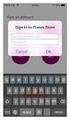 YEPINGO ITALY IOS MANUALE UTENTE 2017 WWW.YEPINGO.IT Chiamate internazionali da ½ cent al minuto Cosa è YepINGO Italy YepINGO Italy è una app che consente di effettuare chiamate in HD verso telefoni cellulari
YEPINGO ITALY IOS MANUALE UTENTE 2017 WWW.YEPINGO.IT Chiamate internazionali da ½ cent al minuto Cosa è YepINGO Italy YepINGO Italy è una app che consente di effettuare chiamate in HD verso telefoni cellulari
Applicazione ios (v )
 2016 MANUALE LIVEBOX CLUB Applicazione ios (v. 3.1.4) http://www.liveboxcloud.com Sommario 1. PREMESSA PER GLI UTENTI IOS 10... 2 2. LOGIN... 4 3. MENU... 5 3.1 RECENTI... 6 3.2 APPLICAZIONI... 8 3.2.1
2016 MANUALE LIVEBOX CLUB Applicazione ios (v. 3.1.4) http://www.liveboxcloud.com Sommario 1. PREMESSA PER GLI UTENTI IOS 10... 2 2. LOGIN... 4 3. MENU... 5 3.1 RECENTI... 6 3.2 APPLICAZIONI... 8 3.2.1
Attiva la tua Smart Living in 3 semplici passaggi
 Attiva la tua Smart Living in 3 semplici passaggi Cosa contiene il Box Smart Living Gateway Door/Window Sensor Sensore Porte Finestre Motion Sensor Multisensore Wall Plug Presa intelligente 1 Predisponi
Attiva la tua Smart Living in 3 semplici passaggi Cosa contiene il Box Smart Living Gateway Door/Window Sensor Sensore Porte Finestre Motion Sensor Multisensore Wall Plug Presa intelligente 1 Predisponi
ARCHITETTURA FISICA DEL SISTEMA
 PROGETTO EBLA+ L uso dei contenitori EBLAplus ti aiuterà a gestire i tuoi documenti in modo facile e organizzato. Potrai in ogni momento, dal tuo dispositivo mobile, controllare quali documenti compongono
PROGETTO EBLA+ L uso dei contenitori EBLAplus ti aiuterà a gestire i tuoi documenti in modo facile e organizzato. Potrai in ogni momento, dal tuo dispositivo mobile, controllare quali documenti compongono
Da usare con dispositivi multifunzione con abilitazione Xerox ConnectKey Technology
 Xerox App Gallery Guida rapida 702P03997 Da usare con dispositivi multifunzione con abilitazione Xerox ConnectKey Technology Utilizzare la Xerox App Gallery per trovare le app che attivano nuove funzioni
Xerox App Gallery Guida rapida 702P03997 Da usare con dispositivi multifunzione con abilitazione Xerox ConnectKey Technology Utilizzare la Xerox App Gallery per trovare le app che attivano nuove funzioni
Guida alle funzioni principali
 Guida alle funzioni principali www.utax.it +39 02 895861 marketing@utax.it 1 Indice Come accedere al menu LUX... 3 Come usare il menu LUX... 4 Come configurare la connessione Wi-Fi... 5 Come impostare
Guida alle funzioni principali www.utax.it +39 02 895861 marketing@utax.it 1 Indice Come accedere al menu LUX... 3 Come usare il menu LUX... 4 Come configurare la connessione Wi-Fi... 5 Come impostare
Portale ING Commercial Card. Scheda di guida rapida del titolare della carta
 Portale ING Commercial Card Scheda di guida rapida del titolare della carta Introduzione Questa guida rapida fornisce informazioni sull utilizzo del portale di ING Commercial Card. Il portale consente
Portale ING Commercial Card Scheda di guida rapida del titolare della carta Introduzione Questa guida rapida fornisce informazioni sull utilizzo del portale di ING Commercial Card. Il portale consente
Domande frequenti: KWB Comfort Online
 Domande frequenti: KWB Comfort Online Contenuto 1. Premesse... 3 1.1. Vorrei usare Comfort Online. Quali sono i requisiti?... 3 1.1.1. Requisiti per caldaie con dispositivo di regolazione Comfort 4...
Domande frequenti: KWB Comfort Online Contenuto 1. Premesse... 3 1.1. Vorrei usare Comfort Online. Quali sono i requisiti?... 3 1.1.1. Requisiti per caldaie con dispositivo di regolazione Comfort 4...
SHL TalentCentral. Guida rapida. Indice: Creare un progetto. Gestire e modificare un progetto
 SHL TalentCentral Guida rapida Indice: Creare un progetto Gestire e modificare un progetto Visualizzare i risultati di un progetto o una valutazione Questo documento è studiato per aiutarti ad amministrare
SHL TalentCentral Guida rapida Indice: Creare un progetto Gestire e modificare un progetto Visualizzare i risultati di un progetto o una valutazione Questo documento è studiato per aiutarti ad amministrare
Venere TS Certificati (Guida operativa)
 Venere TS Certificati (Guida operativa) 1 ACN2009... 3 1.1 INSTALLAZIONE... 3 1.1.1 Verifiche preliminari... 3 1.1.2 Aggiornamento Venere all ultima versione disponibile... 3 1.1.3 Installazione ACN2009
Venere TS Certificati (Guida operativa) 1 ACN2009... 3 1.1 INSTALLAZIONE... 3 1.1.1 Verifiche preliminari... 3 1.1.2 Aggiornamento Venere all ultima versione disponibile... 3 1.1.3 Installazione ACN2009
Samsung Universal Print Driver Guida dell utente
 Samsung Universal Print Driver Guida dell utente immagina le possibilità Copyright 2009 Samsung Electronics Co., Ltd. Tutti i diritti riservati. Questa guida viene fornita solo a scopo informativo. Tutte
Samsung Universal Print Driver Guida dell utente immagina le possibilità Copyright 2009 Samsung Electronics Co., Ltd. Tutti i diritti riservati. Questa guida viene fornita solo a scopo informativo. Tutte
COME FAR CONOSCERE LA TUA APP
 COME FAR CONOSCERE LA TUA APP Sfrutta al meglio le potenzialità della tua APP per promuovere la tua attività. Ecco alcuni strumenti per riuscire a far si che più persone possibili scarichino la tua APP:
COME FAR CONOSCERE LA TUA APP Sfrutta al meglio le potenzialità della tua APP per promuovere la tua attività. Ecco alcuni strumenti per riuscire a far si che più persone possibili scarichino la tua APP:
Web Application per il controllo da remoto delle centrali NEXTtec
 NEXTCLOUD Web Application per il controllo da remoto delle centrali NEXTtec Nessuna applicazione da installare, visita semplicemente cloud.nexttec.it Compatibile con browsers di ultima generazione sia
NEXTCLOUD Web Application per il controllo da remoto delle centrali NEXTtec Nessuna applicazione da installare, visita semplicemente cloud.nexttec.it Compatibile con browsers di ultima generazione sia
Benvenuto in Dropbox!
 Scopri come iniziare a utilizzare Dropbox: 1 2 3 4 Mantieni al sicuro i tuoi file Porta con te i tuoi file ovunque Invia file di grandi dimensioni Collabora sui file Benvenuto in Dropbox! 1 Mantieni al
Scopri come iniziare a utilizzare Dropbox: 1 2 3 4 Mantieni al sicuro i tuoi file Porta con te i tuoi file ovunque Invia file di grandi dimensioni Collabora sui file Benvenuto in Dropbox! 1 Mantieni al
Guida Google Cloud Print
 Guida Google Cloud Print Versione 0 ITA Definizioni delle note Nella presente guida dell'utente viene utilizzato il seguente stile di note: La Nota spiega come rispondere a una situazione che potrebbe
Guida Google Cloud Print Versione 0 ITA Definizioni delle note Nella presente guida dell'utente viene utilizzato il seguente stile di note: La Nota spiega come rispondere a una situazione che potrebbe
Guida rapida. Indice: Creare un progetto Gestire e modificare un progetto Visualizzare i risultati di un progetto o una valutazione
 Guida rapida Indice: Creare un progetto Gestire e modificare un progetto Visualizzare i risultati di un progetto o una valutazione Questo documento è studiato per aiutarti ad amministrare rapidamente le
Guida rapida Indice: Creare un progetto Gestire e modificare un progetto Visualizzare i risultati di un progetto o una valutazione Questo documento è studiato per aiutarti ad amministrare rapidamente le
Guida alle funzioni principali
 Guida alle funzioni principali www.utax.it +39 02 895861 marketing@utax.it 1 Indice Come accedere al menu LUX... 3 Come usare il menu LUX... 4 Come configurare la connessione Wi-Fi... 5 Come impostare
Guida alle funzioni principali www.utax.it +39 02 895861 marketing@utax.it 1 Indice Come accedere al menu LUX... 3 Come usare il menu LUX... 4 Come configurare la connessione Wi-Fi... 5 Come impostare
MANUALE UTENTE INTERNO
 MANUALE UTENTE INTERNO Con il servizio FILR è possibile accedere ai propri file e cartelle di rete dal browser e da dispositivo mobile (app NOVELL FILR). L'accesso al servizio denominato FILR è abilitato
MANUALE UTENTE INTERNO Con il servizio FILR è possibile accedere ai propri file e cartelle di rete dal browser e da dispositivo mobile (app NOVELL FILR). L'accesso al servizio denominato FILR è abilitato
Sezione 1: intestazione contenente i dettagli relativi al profilo utente e stream (tipi di richieste) disponibili
 2.1 Home Page Sezione 1: intestazione contenente i dettagli relativi al profilo utente e stream (tipi di richieste) disponibili Sezione 2: una serie di finestre che evidenziano le news più recenti, la
2.1 Home Page Sezione 1: intestazione contenente i dettagli relativi al profilo utente e stream (tipi di richieste) disponibili Sezione 2: una serie di finestre che evidenziano le news più recenti, la
Gestione posta del Distretto 2060
 Gestione posta del Distretto 2060 0 Premessa Il presente documento riporta le indicazioni e le istruzioni per la gestione della posta sul server distrettuale. Per accedere alla posta si possono utilizzare
Gestione posta del Distretto 2060 0 Premessa Il presente documento riporta le indicazioni e le istruzioni per la gestione della posta sul server distrettuale. Per accedere alla posta si possono utilizzare
MANUALE D USO TERMINALE POS SCORRI IN BASSO SCORRI IN ALTO
 FATTURAZIONE ELETTRONICA DA TERMINALE POS ESERCENTE 2 TERMINALE POS F4: MENU SCORRI IN BASSO SCORRI IN ALTO ROSSO - CANCELLA VERDE - INVIA Premi il tasto F4 per accedere al MENU. Utilizza le freccette
FATTURAZIONE ELETTRONICA DA TERMINALE POS ESERCENTE 2 TERMINALE POS F4: MENU SCORRI IN BASSO SCORRI IN ALTO ROSSO - CANCELLA VERDE - INVIA Premi il tasto F4 per accedere al MENU. Utilizza le freccette
COME INSTALLARE L APP DI MOBYPAY, ATTIVARE IL TERMINALE POS ED ESEGUIRE UN PAGAMENTO GUIDA UTENTE OTTOBRE 2018 VERSIONE V05
 COME INSTALLARE L APP DI MOBYPAY, ATTIVARE IL TERMINALE POS ED ESEGUIRE UN PAGAMENTO GUIDA UTENTE OTTOBRE 2018 VERSIONE V05 1 NOTE ALLA CONSULTAZIONE QUESTO MANUALE DESCRIVE IN CHE MODO ESEGUIRE UN PAGAMENTO
COME INSTALLARE L APP DI MOBYPAY, ATTIVARE IL TERMINALE POS ED ESEGUIRE UN PAGAMENTO GUIDA UTENTE OTTOBRE 2018 VERSIONE V05 1 NOTE ALLA CONSULTAZIONE QUESTO MANUALE DESCRIVE IN CHE MODO ESEGUIRE UN PAGAMENTO
Guida alla stampa e alla scansione per dispositivi mobili per Brother iprint&scan (Dispositivi Apple)
 Guida alla stampa e alla scansione per dispositivi mobili per Brother iprint&scan (Dispositivi Apple) Sommario Prima di utilizzare l apparecchio Brother... Definizioni delle note... Marchi commerciali...
Guida alla stampa e alla scansione per dispositivi mobili per Brother iprint&scan (Dispositivi Apple) Sommario Prima di utilizzare l apparecchio Brother... Definizioni delle note... Marchi commerciali...
Via Oberdan, 42, 48018 Faenza (RA) Italy Tel.: ++39-0546-677111 Fax: ++39-0546-677577 E-mail: support_ahd@eu.irco.com WAVE MODE MOBILE GUIDA RAPIDA
 Via Oberdan, 4, 4808 Faenza (RA) Italy Tel.: ++9-0546-677 Fax: ++9-0546-677577 E-mail: support_ahd@eu.irco.com WAVE MODE MOBILE GUIDA RAPIDA * tasti con doppia funzionalità : dipende dalla modalità di
Via Oberdan, 4, 4808 Faenza (RA) Italy Tel.: ++9-0546-677 Fax: ++9-0546-677577 E-mail: support_ahd@eu.irco.com WAVE MODE MOBILE GUIDA RAPIDA * tasti con doppia funzionalità : dipende dalla modalità di
Arckey. Manuale d uso riservato all amministratore del sistema. Sistema integrato di gestione degli accessi con apertura elettronica attraverso App
 Arckey Sistema integrato di gestione degli accessi con apertura elettronica attraverso App Manuale d uso riservato all amministratore del sistema Partner tecnologico 1 / Prima di Iniziare A. Scaricare
Arckey Sistema integrato di gestione degli accessi con apertura elettronica attraverso App Manuale d uso riservato all amministratore del sistema Partner tecnologico 1 / Prima di Iniziare A. Scaricare
Milestone Systems. Guida rapida: Attivazione delle licenze per i prodotti XProtect VMS 2017 R2
 Milestone Systems Guida rapida: Attivazione delle licenze per i prodotti XProtect VMS 2017 R2 XProtect Corporate XProtect Expert XProtect Professional+ XProtect Express+ Prima di iniziare La presente guida
Milestone Systems Guida rapida: Attivazione delle licenze per i prodotti XProtect VMS 2017 R2 XProtect Corporate XProtect Expert XProtect Professional+ XProtect Express+ Prima di iniziare La presente guida
2016 PostFinance. Usa il vostro conto PostFinance
 Usa il vostro conto PostFinance Tabella dei contenuti 1. Introduzione 2. Videata di login 3. Menu Account 3.1 Home 3.2 Aiuto 3.2.1 Menu Aiuto 3.3 Configurazione 3.3.1 Password 3.3.2 Abbonamento 3.3.3 Alias
Usa il vostro conto PostFinance Tabella dei contenuti 1. Introduzione 2. Videata di login 3. Menu Account 3.1 Home 3.2 Aiuto 3.2.1 Menu Aiuto 3.3 Configurazione 3.3.1 Password 3.3.2 Abbonamento 3.3.3 Alias
2016 PostFinance. Usa il vostro conto PostFinance
 Usa il vostro conto PostFinance Tabella dei contenuti 1. Introduzione 2. Videata di login 3. Menu Account 3.1 Home 3.2 Aiuto 3.2.1 Menu Aiuto 3.3 Configurazione 3.3.1 Password 3.3.2 Abbonamento 3.3.3 Alias
Usa il vostro conto PostFinance Tabella dei contenuti 1. Introduzione 2. Videata di login 3. Menu Account 3.1 Home 3.2 Aiuto 3.2.1 Menu Aiuto 3.3 Configurazione 3.3.1 Password 3.3.2 Abbonamento 3.3.3 Alias
Gestione della. Posta Elettronica Aziendale
 Gestione della Posta Elettronica Aziendale [2 di 19] Lista dei Contenuti 1 SCOPO DEL DOCUMENTO... 3 2 PASSAGGIO DAL VECCHIO SISTEMA DI POSTA... 4 3 LE CREDENZIALI DI ACCESSO... 4 4 IL PRIMO ACCESSO...
Gestione della Posta Elettronica Aziendale [2 di 19] Lista dei Contenuti 1 SCOPO DEL DOCUMENTO... 3 2 PASSAGGIO DAL VECCHIO SISTEMA DI POSTA... 4 3 LE CREDENZIALI DI ACCESSO... 4 4 IL PRIMO ACCESSO...
Andare in fondo alla pagine a abilitare Consenti APP meno sicure
 Manuale utente Pre requisiti: Prima dell attivazione dell app mypilla è necessario configurare un nuovo account di posta elettronica GMAIL da dedicare all app stessa connettendosi ad una rete dati. Da
Manuale utente Pre requisiti: Prima dell attivazione dell app mypilla è necessario configurare un nuovo account di posta elettronica GMAIL da dedicare all app stessa connettendosi ad una rete dati. Da
Quick Guide. imagic imagic Plus
 Quick Guide imagic imagic Plus ATTENZIONE Prima di collegare l alimentazione inserire la SD CARD che si trova dentro alla scatola (vedi istruzioni all interno) Importante Per una corretta installazione
Quick Guide imagic imagic Plus ATTENZIONE Prima di collegare l alimentazione inserire la SD CARD che si trova dentro alla scatola (vedi istruzioni all interno) Importante Per una corretta installazione
Registro Unico dei Controlli (RUC) Manuale per la consultazione e il caricamento dei controlli
 Registro Unico dei Controlli (RUC) Manuale per la consultazione e il caricamento dei controlli 1 SOMMARIO 1. ACCESSO AL SISTEMA...3 1.1 Pagina di login...3 1.2 Cambio password...4 2. HOME PAGE...5 3. TIPOLOGIE
Registro Unico dei Controlli (RUC) Manuale per la consultazione e il caricamento dei controlli 1 SOMMARIO 1. ACCESSO AL SISTEMA...3 1.1 Pagina di login...3 1.2 Cambio password...4 2. HOME PAGE...5 3. TIPOLOGIE
INSERIRE I DATI NEL DATABASE
 13-Cap10_DWCS3.qxd 18-11-2009 11:43 Pagina 201 CAPITOLO10 INSERIRE I DATI NEL DATABASE In questo capitolo In questo capitolo imparerai a interagire con i contenuti del database gestiti nel sito. In particolare
13-Cap10_DWCS3.qxd 18-11-2009 11:43 Pagina 201 CAPITOLO10 INSERIRE I DATI NEL DATABASE In questo capitolo In questo capitolo imparerai a interagire con i contenuti del database gestiti nel sito. In particolare
MANUALE UTENTE GUIDA ALLA CONFIGURAZIONE DELL APP. Argo
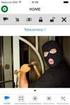 MANUALE UTENTE GUIDA ALLA CONFIGURAZIONE DELL APP Argo 2 Informazioni sul manuale Gentile cliente, Grazie per aver acquistato questo prodotto che ISEO ha progettato e prodotto secondo standard elevati
MANUALE UTENTE GUIDA ALLA CONFIGURAZIONE DELL APP Argo 2 Informazioni sul manuale Gentile cliente, Grazie per aver acquistato questo prodotto che ISEO ha progettato e prodotto secondo standard elevati
AirK Guida rapida ey
 AirKey Guida rapida Configurazione di uno smartphone e registrazione con Send a Key Nella pagina iniziale Home selezionare il riquadro Send a Key. Inserire nel campo di ricerca un nome di persona, un identificativo,
AirKey Guida rapida Configurazione di uno smartphone e registrazione con Send a Key Nella pagina iniziale Home selezionare il riquadro Send a Key. Inserire nel campo di ricerca un nome di persona, un identificativo,
MANUALE PER IL CITTADINO PER LA REGISTRAZIONE AL SERVIZIO
 pagina 1 MANUALE PER IL CITTADINO PER LA REGISTRAZIONE AL SERVIZIO pagina 2 Passo 1- Accedere alla pagina web AlertPisa Per procedere alla registrazione al servizio accedere alla pagina web: http://www.comune.pisa.it/alertpisa
pagina 1 MANUALE PER IL CITTADINO PER LA REGISTRAZIONE AL SERVIZIO pagina 2 Passo 1- Accedere alla pagina web AlertPisa Per procedere alla registrazione al servizio accedere alla pagina web: http://www.comune.pisa.it/alertpisa
Transizione da BlackBerry a iphone
 Transizione da BlackBerry a iphone 3 fasi per passare da BlackBerry a iphone. Tieni a portata di mano il tuo ID Apple per la configurazione. Obbligatorio Fase 1: Configura il nuovo iphone Fase 2: Attiva
Transizione da BlackBerry a iphone 3 fasi per passare da BlackBerry a iphone. Tieni a portata di mano il tuo ID Apple per la configurazione. Obbligatorio Fase 1: Configura il nuovo iphone Fase 2: Attiva
Importante. Contenuto della scatola
 Quick Guide imagic Importante Per una corretta installazione del prodotto è necessario seguire passo passo le istruzioni contenute in questa guida. Non utilizzare nessun altro alimentatore al di fuori
Quick Guide imagic Importante Per una corretta installazione del prodotto è necessario seguire passo passo le istruzioni contenute in questa guida. Non utilizzare nessun altro alimentatore al di fuori
Gestione delle richieste dell assegno di ricollocazione, ai sensi dell articolo 24bis del d.lgs. 148/2015 (cd. AdR CIGS)
 Gestione delle richieste dell assegno di ricollocazione, ai sensi dell articolo 24bis del d.lgs. 148/2015 (cd. AdR CIGS) Manuale Operatore Sede Operativa Manuale_ADR_CIGS_Operatoresedeoperativa_01.03.2019
Gestione delle richieste dell assegno di ricollocazione, ai sensi dell articolo 24bis del d.lgs. 148/2015 (cd. AdR CIGS) Manuale Operatore Sede Operativa Manuale_ADR_CIGS_Operatoresedeoperativa_01.03.2019
Guida al sistema Manunet 2012
 Guida al sistema Manunet 2012 1di19 Sommario La pagina iniziale Richiesta account Accesso al sistema Richiesta nuova password Registrazione soggetto La tua domanda Compilazione domanda Controllo sessione
Guida al sistema Manunet 2012 1di19 Sommario La pagina iniziale Richiesta account Accesso al sistema Richiesta nuova password Registrazione soggetto La tua domanda Compilazione domanda Controllo sessione
Manuale. ista aperto app lettura
 Manuale ista aperto app lettura Manuale ista aperto app lettura 4 6 8 8 10 12 14 16 18 Introduzione Fasi preliminari /Set-up Preparazione della lettura Importazione di un progetto Lettura spontanea Connessione
Manuale ista aperto app lettura Manuale ista aperto app lettura 4 6 8 8 10 12 14 16 18 Introduzione Fasi preliminari /Set-up Preparazione della lettura Importazione di un progetto Lettura spontanea Connessione
AirK Guida rapida ey
 AirKey Guida rapida Configurazione di uno smartphone e registrazione con Send a Key Nella pagina iniziale Home selezionare il riquadro Send a Key. Inserire nel campo di ricerca un nome di persona, un identificativo
AirKey Guida rapida Configurazione di uno smartphone e registrazione con Send a Key Nella pagina iniziale Home selezionare il riquadro Send a Key. Inserire nel campo di ricerca un nome di persona, un identificativo
Aggiornamento FX Store
 Aggiornamento FX Store In concomitanza col nostro quinto anniversario, stiamo aggiornando FX Store affinché sia compatibile con le ultime versioni dei browser principali: La nuova versione di Google Chrome
Aggiornamento FX Store In concomitanza col nostro quinto anniversario, stiamo aggiornando FX Store affinché sia compatibile con le ultime versioni dei browser principali: La nuova versione di Google Chrome
Infor LN [GUIDA INFOR LN] [GUIDA INFOR LN] Baltur S.p.A. Rev /2013. Guida all utilizzo del Gestionale Infor LN per le Agenzie Baltur
![Infor LN [GUIDA INFOR LN] [GUIDA INFOR LN] Baltur S.p.A. Rev /2013. Guida all utilizzo del Gestionale Infor LN per le Agenzie Baltur Infor LN [GUIDA INFOR LN] [GUIDA INFOR LN] Baltur S.p.A. Rev /2013. Guida all utilizzo del Gestionale Infor LN per le Agenzie Baltur](/thumbs/60/44635830.jpg) Infor LN [GUIDA INFOR LN] Baltur S.p.A. Rev. 1.0-10/2013 [GUIDA INFOR LN] Guida all utilizzo del Gestionale Infor LN per le Agenzie Baltur Baltur S.p.A. Informazioni di base 1 Indice Informazioni di base...
Infor LN [GUIDA INFOR LN] Baltur S.p.A. Rev. 1.0-10/2013 [GUIDA INFOR LN] Guida all utilizzo del Gestionale Infor LN per le Agenzie Baltur Baltur S.p.A. Informazioni di base 1 Indice Informazioni di base...
Manuale d uso di BewellConnect
 Manuale d uso di BewellConnect Table of contents 1. Introduzione... 1 2. Guida al download ed installazione... 1 Installazione su dispositivi Apple... 1 Installazione su dispositive Android... 2 3. Come
Manuale d uso di BewellConnect Table of contents 1. Introduzione... 1 2. Guida al download ed installazione... 1 Installazione su dispositivi Apple... 1 Installazione su dispositive Android... 2 3. Come
Manuale Utente Webbiobank
 Manuale Utente Webbiobank 1. Autenticazione... 2 2. Scelta Unità Operativa... 3 3. Lista pazienti... 4 3.1. Sincronizza server... 4 3.2. Crea nuovo paziente... 4 3.3. Gestione template anagrafica... 5
Manuale Utente Webbiobank 1. Autenticazione... 2 2. Scelta Unità Operativa... 3 3. Lista pazienti... 4 3.1. Sincronizza server... 4 3.2. Crea nuovo paziente... 4 3.3. Gestione template anagrafica... 5
Web Application per il controllo da remoto delle centrali NEXTtec
 NEXTCLOUD Web Application per il controllo da remoto delle centrali NEXTtec Nessuna applicazione da installare, visita semplicemente cloud.nexttec.it Compatibile con browsers di ultima generazione sia
NEXTCLOUD Web Application per il controllo da remoto delle centrali NEXTtec Nessuna applicazione da installare, visita semplicemente cloud.nexttec.it Compatibile con browsers di ultima generazione sia
Portale di gestione Version 7.5
 Portale di gestione Version 7.5 MANUALE DELL AMMINISTRATORE Revisione: 29/08/2017 Sommario 1 Informazioni sul documento...3 2 Informazioni sul portale di gestione...3 2.1 Account e unità... 3 2.2 Browser
Portale di gestione Version 7.5 MANUALE DELL AMMINISTRATORE Revisione: 29/08/2017 Sommario 1 Informazioni sul documento...3 2 Informazioni sul portale di gestione...3 2.1 Account e unità... 3 2.2 Browser
IR Remote Controller HORUS MANUALE PER L UTENTE
 IR Remote Controller HORUS MANUALE PER L UTENTE BENVENUTO! In questa guida troverai tutte le informazioni per sfruttare al meglio la telecamera Smart SPC Teia. CREA UN ACCOUNT SPC Un sacco di vantaggi
IR Remote Controller HORUS MANUALE PER L UTENTE BENVENUTO! In questa guida troverai tutte le informazioni per sfruttare al meglio la telecamera Smart SPC Teia. CREA UN ACCOUNT SPC Un sacco di vantaggi
TS-CNS. Tessera Sanitaria Carta Nazionale dei Servizi. Manuale di installazione e configurazione. Versione del
 TS-CNS Tessera Sanitaria Carta Nazionale dei Servizi Versione 02.00 del 21.01.2014 - Sistema operativo Windows 32bit e 64bit - Carte Siemens Per conoscere tutti i servizi della TS CNS visita il sito: www.regione.sardegna.it/tscns
TS-CNS Tessera Sanitaria Carta Nazionale dei Servizi Versione 02.00 del 21.01.2014 - Sistema operativo Windows 32bit e 64bit - Carte Siemens Per conoscere tutti i servizi della TS CNS visita il sito: www.regione.sardegna.it/tscns
Come utilizzare il servizio Link for PDF
 Come utilizzare il servizio Link for PDF 1 Cos è Link for PDF Dall'innovazione tecnologica di Leggi d'italia nasce Link for PDF: un nuovo strumento che rivoluziona il modo di lavorare di professionisti,
Come utilizzare il servizio Link for PDF 1 Cos è Link for PDF Dall'innovazione tecnologica di Leggi d'italia nasce Link for PDF: un nuovo strumento che rivoluziona il modo di lavorare di professionisti,
X-RiteColor Master Web Edition
 X-RiteColor Master Web Edition Questo documento contiene istruzioni per installare il software X-RiteColor Master Web Edition. Si prega di seguire attentamente tutte le istruzioni nell'ordine dato. Prima
X-RiteColor Master Web Edition Questo documento contiene istruzioni per installare il software X-RiteColor Master Web Edition. Si prega di seguire attentamente tutte le istruzioni nell'ordine dato. Prima
Horizone Server IN00B02WEB. Horizone PDK
 Horizone Server IN00B02WEB Horizone PDK Prodotto: -- Descrizione: Horizone PDK - Manuale Utente Data: 10/07/2017 Eelectron Spa IN00B02WEBFI00080102_PDK_MANUAL.DOCX 1/12 Qualsiasi informazione all interno
Horizone Server IN00B02WEB Horizone PDK Prodotto: -- Descrizione: Horizone PDK - Manuale Utente Data: 10/07/2017 Eelectron Spa IN00B02WEBFI00080102_PDK_MANUAL.DOCX 1/12 Qualsiasi informazione all interno
Manuale d uso della Posta TBS. Oracle Collaboration Suite
 Manuale d uso della Posta TBS. Oracle Collaboration Suite Indice 1 Introduzione...3 2 Prerequisiti:...3 3 Accesso WEB...3 3.1 Come cambiare la propria password...8 4 Quota spazio su disco del mail server...9
Manuale d uso della Posta TBS. Oracle Collaboration Suite Indice 1 Introduzione...3 2 Prerequisiti:...3 3 Accesso WEB...3 3.1 Come cambiare la propria password...8 4 Quota spazio su disco del mail server...9
MANUALE UTENTE UPLOADER JAVA
 MANUALE UTENTE UPLOADER JAVA Indice 1. Accesso all applicazione 2 2. Selezionare e aprire una cartella 2 3. Caricare file e cartelle 3 4. Scaricare un file o una cartella 6 5. Funzioni avanzate 8 6. Aggiornare
MANUALE UTENTE UPLOADER JAVA Indice 1. Accesso all applicazione 2 2. Selezionare e aprire una cartella 2 3. Caricare file e cartelle 3 4. Scaricare un file o una cartella 6 5. Funzioni avanzate 8 6. Aggiornare
IT MANUALE UTENTE. Applicazione Comelit 1.0 disponibile su App Store e Google Play
 IT MANUALE UTENTE Applicazione Comelit 1.0 disponibile su App Store e Google Play Sommario Introduzione... 2 Registrazione Smart... 3 Utilizzo... 4 Legenda tasti...4 MENU...4 Gestione impianti...4 HOME
IT MANUALE UTENTE Applicazione Comelit 1.0 disponibile su App Store e Google Play Sommario Introduzione... 2 Registrazione Smart... 3 Utilizzo... 4 Legenda tasti...4 MENU...4 Gestione impianti...4 HOME
Xerox CentreWare Web Identificazione e applicazione della patch per il firmware di scansione
 CentreWare Web 5.8.107 e versioni successive Agosto 2013 702P01946 Identificazione e applicazione della patch per il firmware di scansione 2013 Xerox Corporation. Tutti i diritti riservati. Xerox, Xerox
CentreWare Web 5.8.107 e versioni successive Agosto 2013 702P01946 Identificazione e applicazione della patch per il firmware di scansione 2013 Xerox Corporation. Tutti i diritti riservati. Xerox, Xerox
GUIDA A NOWBANKING NOWBANKING PRIVATI E NOWBANKING PICCOLE IMPRESE.
 GUIDA A NOWBANKING NOWBANKING PRIVATI E NOWBANKING PICCOLE IMPRESE www.credit-agricole.it INDICE Primo accesso a Nowbanking pag. 3 Login dal secondo accesso pag. 20 Registrazione email pag. 23 Reset PIN
GUIDA A NOWBANKING NOWBANKING PRIVATI E NOWBANKING PICCOLE IMPRESE www.credit-agricole.it INDICE Primo accesso a Nowbanking pag. 3 Login dal secondo accesso pag. 20 Registrazione email pag. 23 Reset PIN
Federazione Italiana Giuoco Handball
 Federazione Italiana Giuoco Handball PALLAMANO DISCIPLINA OLIMPICA Segreteria Generale Circolare n. 91/2017 Roma, 10 novembre 2017 Alle Società Affiliate Agli atleti e tecnici Ai Signori Consiglieri Federali
Federazione Italiana Giuoco Handball PALLAMANO DISCIPLINA OLIMPICA Segreteria Generale Circolare n. 91/2017 Roma, 10 novembre 2017 Alle Società Affiliate Agli atleti e tecnici Ai Signori Consiglieri Federali
YEPINGO ITALY GUIDA UTENTE ANDROID 2017
 YEPINGO ITALY GUIDA UTENTE ANDROID 2017 WWW.YEPINGO.IT Chiamate internazionali a partire da ½ centesimo al minuto Cosa è YepINGO Italy YepINGO Italy è una app che consente di effettuare chiamate in HD
YEPINGO ITALY GUIDA UTENTE ANDROID 2017 WWW.YEPINGO.IT Chiamate internazionali a partire da ½ centesimo al minuto Cosa è YepINGO Italy YepINGO Italy è una app che consente di effettuare chiamate in HD
ARCHITETTURA FISICA DEL SISTEMA
 PROGETTO EBLA+ L uso dei contenitori EBLAplus ti aiuterà a gestire i tuoi documenti in modo facile e organizzato. Potrai in ogni momento, dal tuo dispositivo mobile, controllare quali documenti compongono
PROGETTO EBLA+ L uso dei contenitori EBLAplus ti aiuterà a gestire i tuoi documenti in modo facile e organizzato. Potrai in ogni momento, dal tuo dispositivo mobile, controllare quali documenti compongono
ETICHETTA FACILE. Il programma di etichettatura facile e veloce.
 ETICHETTA FACILE Il programma di etichettatura facile e veloce. Manuale del programma Etichetta Facile versione 0.5.1.4 del 29/11/2016 Prefazione Etichetta Facile è un programma specifico per la generazione
ETICHETTA FACILE Il programma di etichettatura facile e veloce. Manuale del programma Etichetta Facile versione 0.5.1.4 del 29/11/2016 Prefazione Etichetta Facile è un programma specifico per la generazione
Per trasformare la vostra automazione KINGgates in un dispositivo IoT dovrete procedere con le seguenti azioni:
 2 Prima di iniziare Per trasformare la vostra automazione KINGgates in un dispositivo IoT dovrete procedere con le seguenti azioni: Prendere il dispositivo WI-CLAVIS. E la parte hardware necessaria per
2 Prima di iniziare Per trasformare la vostra automazione KINGgates in un dispositivo IoT dovrete procedere con le seguenti azioni: Prendere il dispositivo WI-CLAVIS. E la parte hardware necessaria per
ARGO. MANUALE UTENTE Argo 2.3
 ARGO MANUALE UTENTE Argo 2.3 Informazioni sul manuale Gentile cliente, Grazie per aver acquistato questo prodotto che ISEO ha progettato e prodotto secondo standard elevati per conferire prestazioni di
ARGO MANUALE UTENTE Argo 2.3 Informazioni sul manuale Gentile cliente, Grazie per aver acquistato questo prodotto che ISEO ha progettato e prodotto secondo standard elevati per conferire prestazioni di
EDICOLA DIGITALE IL SECOLO XIX CAMBIO CREDENZIALI
 EDICOLA DIGITALE IL SECOLO XIX CAMBIO CREDENZIALI Gentile utente, stiamo effettuando un aggiornamento dei nostri sistemi e, pertanto, per accedere alla pagina http://edicoladigitale.ilsecoloxix.it/secoloxix/
EDICOLA DIGITALE IL SECOLO XIX CAMBIO CREDENZIALI Gentile utente, stiamo effettuando un aggiornamento dei nostri sistemi e, pertanto, per accedere alla pagina http://edicoladigitale.ilsecoloxix.it/secoloxix/
GUIDA UTENTE ALL UTILIZZO
 GUIDA UTENTE ALL UTILIZZO INTRODUZIONE L'applicazione Asti SmartBus consente di conoscere gli orari, le linee e di acquistare biglietti e abbonamenti del servizio di trasporto pubblico offerto dall'azienda
GUIDA UTENTE ALL UTILIZZO INTRODUZIONE L'applicazione Asti SmartBus consente di conoscere gli orari, le linee e di acquistare biglietti e abbonamenti del servizio di trasporto pubblico offerto dall'azienda
AstiSmartBus Manuale utente
 AstiSmartBus Manuale utente Indice generale 1.Introduzione...3 2.Finestra principale...3 3.Acquisto biglietti...3 3.1.Primo acquisto del titolo di viaggio...3 3.2.Acquisti successivi al primo...4 4.Impostazioni
AstiSmartBus Manuale utente Indice generale 1.Introduzione...3 2.Finestra principale...3 3.Acquisto biglietti...3 3.1.Primo acquisto del titolo di viaggio...3 3.2.Acquisti successivi al primo...4 4.Impostazioni
SharePoint Online. Cerca Consente di eseguire ricerche per Siti, Persone o File. Creare un sito o un post di notizie
 Guida introduttiva Se si vuole usufruire di una posizione sicura in cui condividere e archiviare i file ovunque ci si trovi, accedere al proprio abbonamento a Office 365 e selezionare SharePoint nell'icona
Guida introduttiva Se si vuole usufruire di una posizione sicura in cui condividere e archiviare i file ovunque ci si trovi, accedere al proprio abbonamento a Office 365 e selezionare SharePoint nell'icona
SISTEMA DI GESTIONE PER STAZIONI DI RICARICA AUTO ELETTRICHE APERTE AL PUBBLICO
 GESTIONE PER STAZIONI DI RICARICA AUTO ELETTRICHE APERTE AL PUBBLICO ACQUISTA LA STAZIONE DI RICARICA Acquista una stazione di ricarica compatibile con la Piattaforma EMOBITALY. Puoi scegliere un prodotto
GESTIONE PER STAZIONI DI RICARICA AUTO ELETTRICHE APERTE AL PUBBLICO ACQUISTA LA STAZIONE DI RICARICA Acquista una stazione di ricarica compatibile con la Piattaforma EMOBITALY. Puoi scegliere un prodotto
Breve guida per i clienti 13/05/2019
 Breve guida per i clienti 13/05/2019 Contenuto della guida Cosa vedi quando arrivi su Aiteca Perché è importante registrarsi e come farlo Come cercare prodotti nel catalogo Come aggiungere articoli al
Breve guida per i clienti 13/05/2019 Contenuto della guida Cosa vedi quando arrivi su Aiteca Perché è importante registrarsi e come farlo Come cercare prodotti nel catalogo Come aggiungere articoli al
GUIDA PER ORDINARE ONLINE. Antalis-HQ 1
 GUIDA PER ORDINARE ONLINE Antalis-HQ «Just Click Antalis» Antalis, Leader europeo nella distribuzione di carta, imballaggi e prodotti di visual communication. «Più facile e veloce». LOG IN 04. RICERCA
GUIDA PER ORDINARE ONLINE Antalis-HQ «Just Click Antalis» Antalis, Leader europeo nella distribuzione di carta, imballaggi e prodotti di visual communication. «Più facile e veloce». LOG IN 04. RICERCA
Guida all uso del sistema gestionale schede online per attività commerciali e turistiche
 Guida all uso del sistema gestionale schede online per attività commerciali e turistiche Versione 1.0 Ultima revisione: 09/11/2012 www.bormio.info Questa guida è di proprietà esclusiva di Bormio.info e
Guida all uso del sistema gestionale schede online per attività commerciali e turistiche Versione 1.0 Ultima revisione: 09/11/2012 www.bormio.info Questa guida è di proprietà esclusiva di Bormio.info e
DATEV KOINOS Azienda Cloud. Guida introduttiva
 DATEV KOINOS Azienda Cloud Guida introduttiva INDICE 1. Accesso al servizio pag. 3 2. Profilo utente pag. 4 3. Prima attivazione pag. 5 4. Accesso alle applicazioni pag. 5 5. Upload dei file da disco locale
DATEV KOINOS Azienda Cloud Guida introduttiva INDICE 1. Accesso al servizio pag. 3 2. Profilo utente pag. 4 3. Prima attivazione pag. 5 4. Accesso alle applicazioni pag. 5 5. Upload dei file da disco locale
